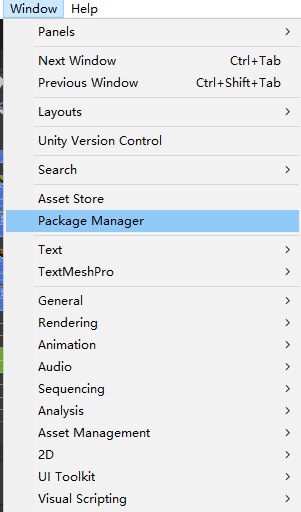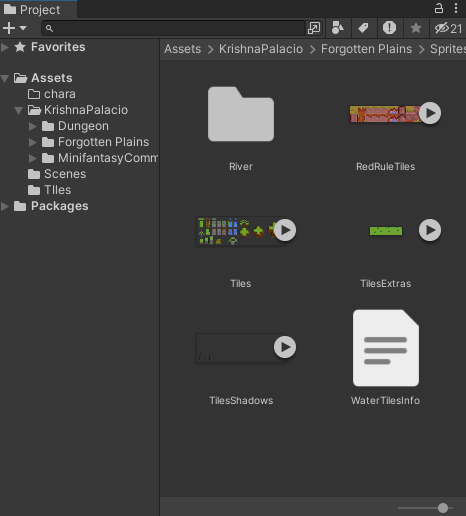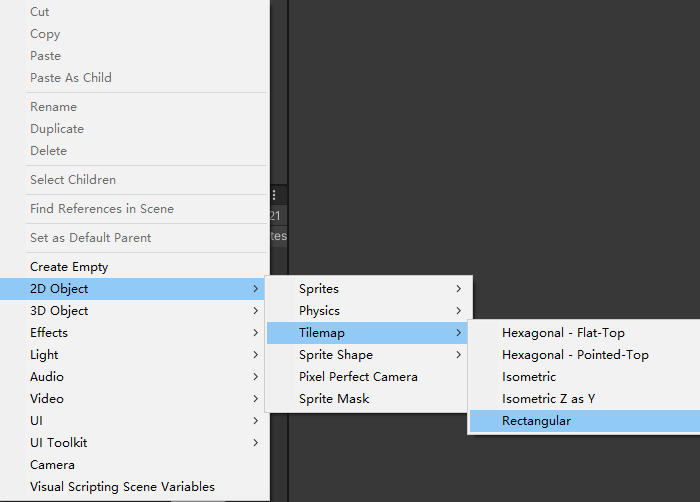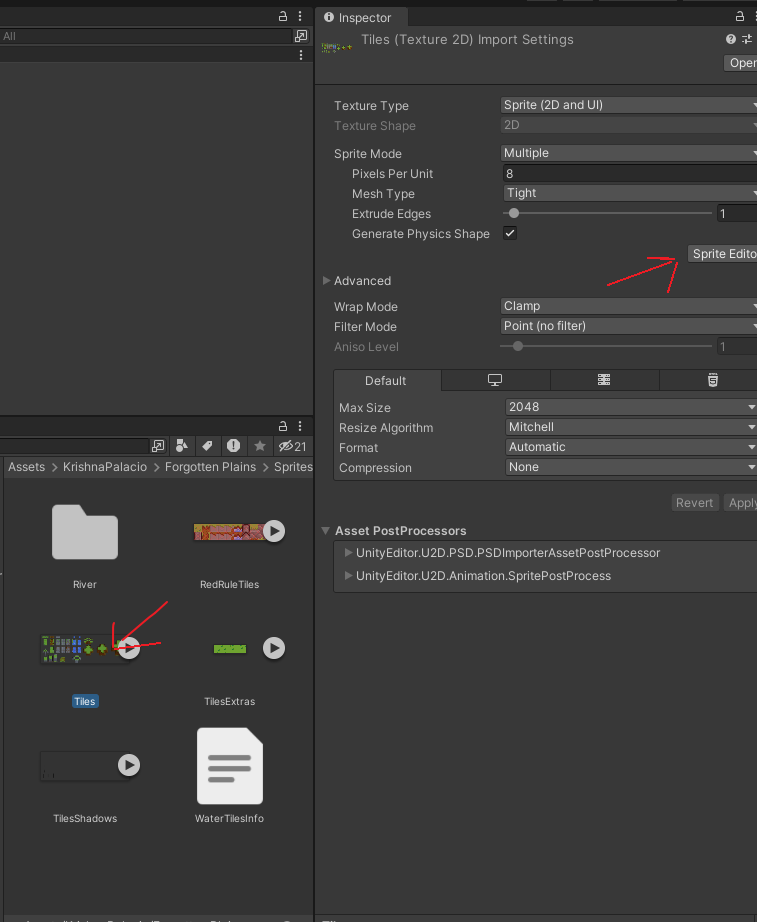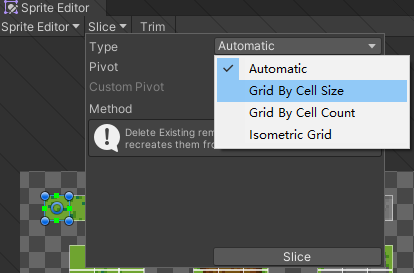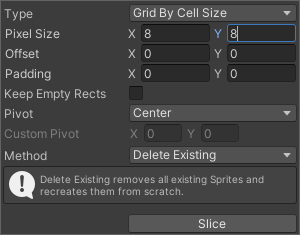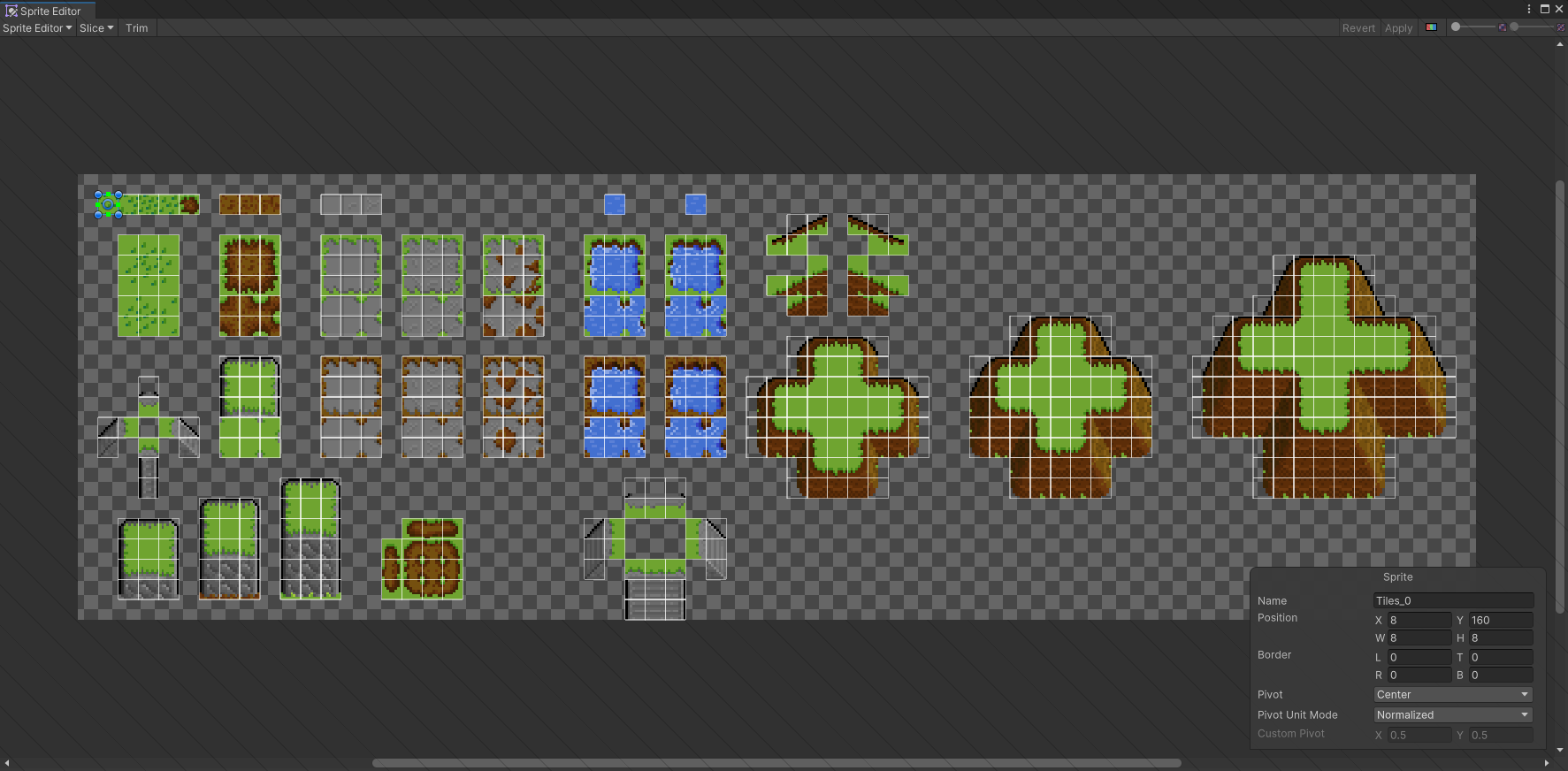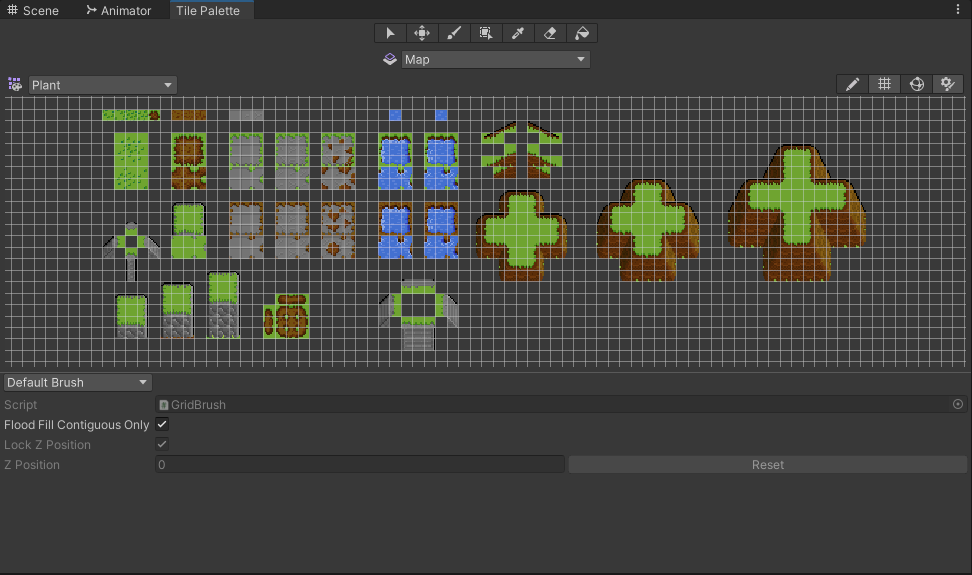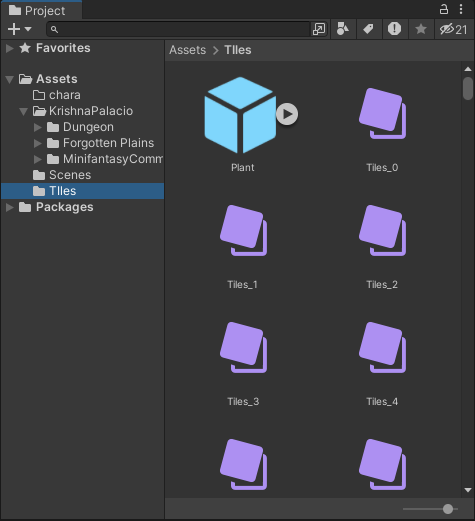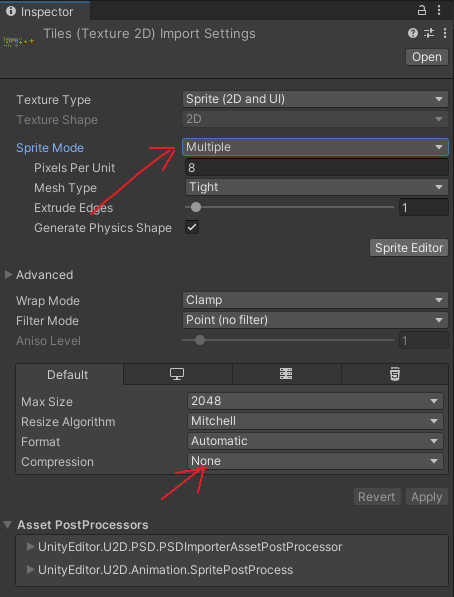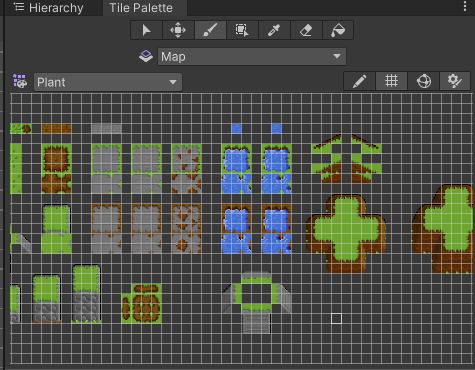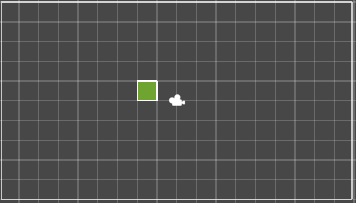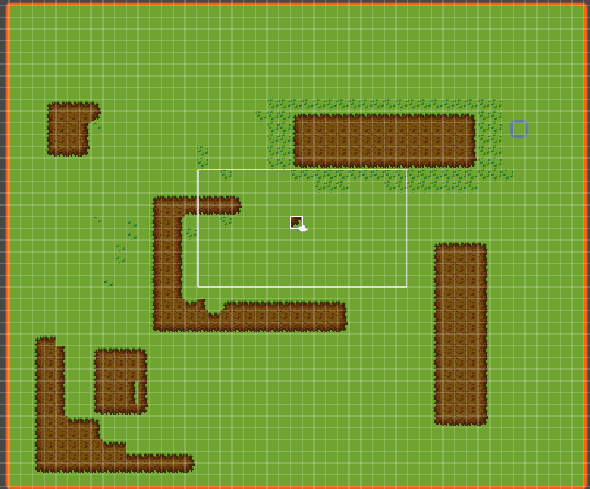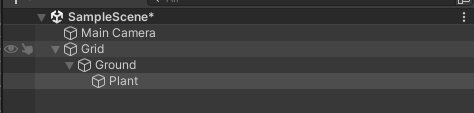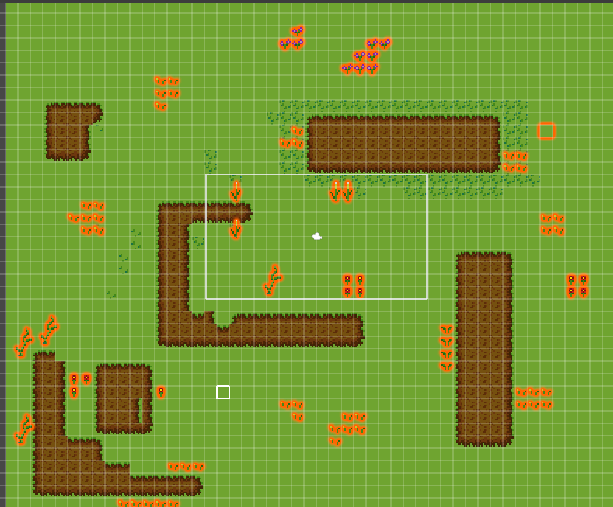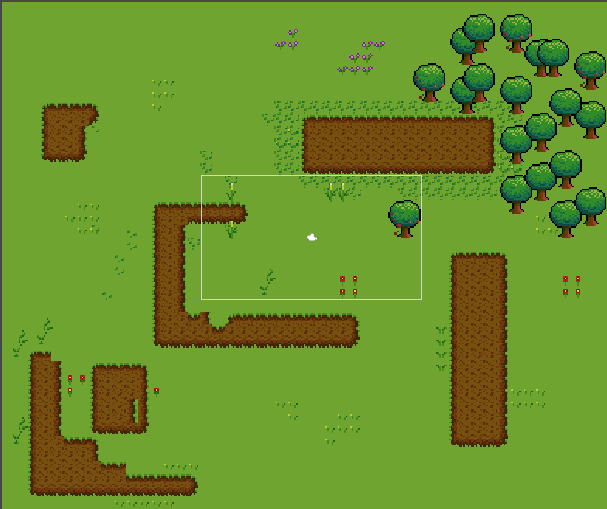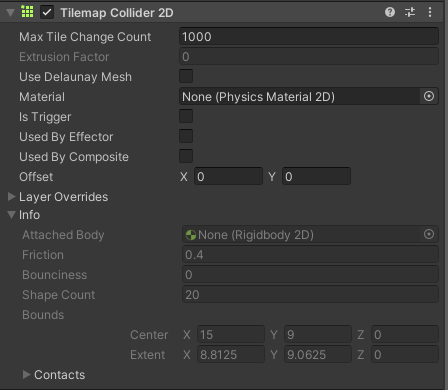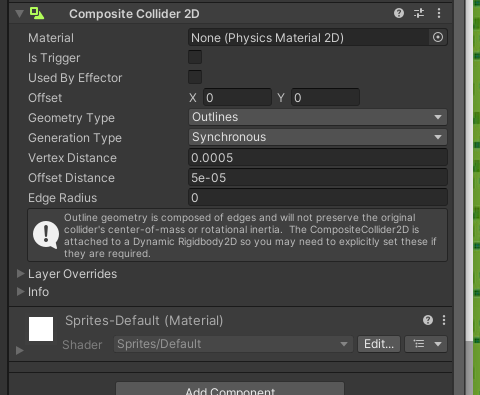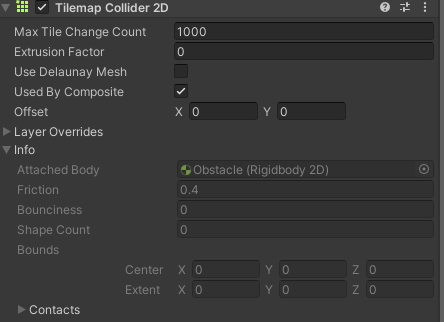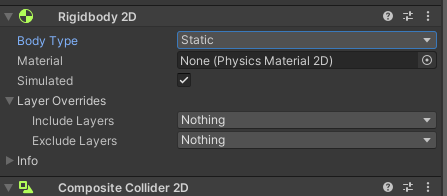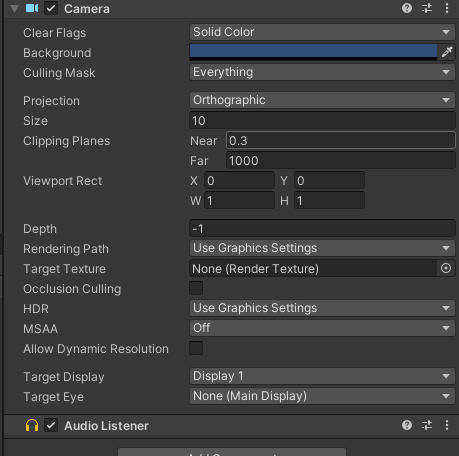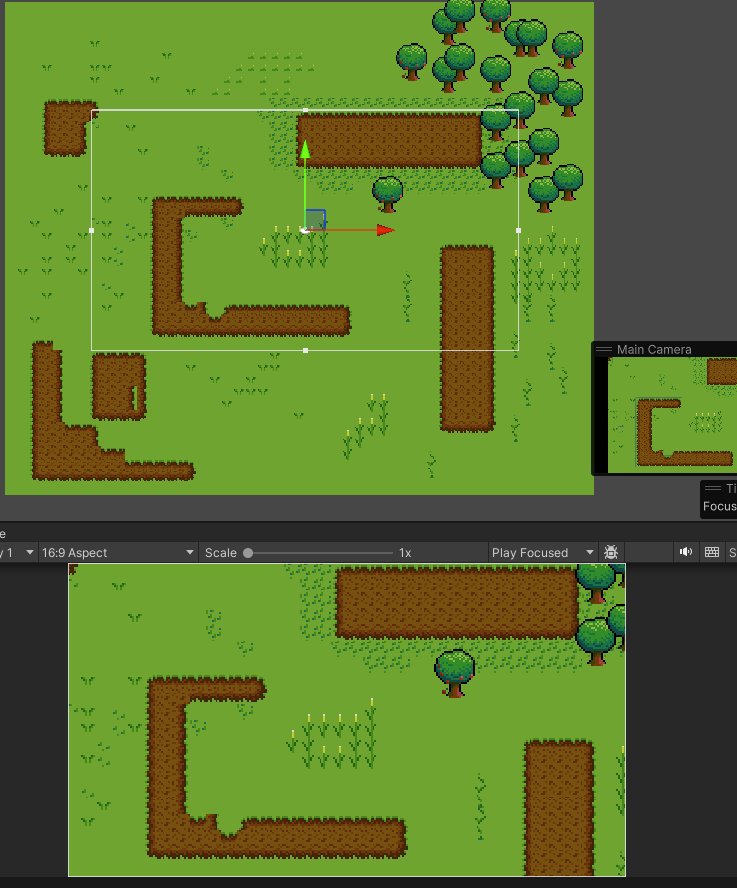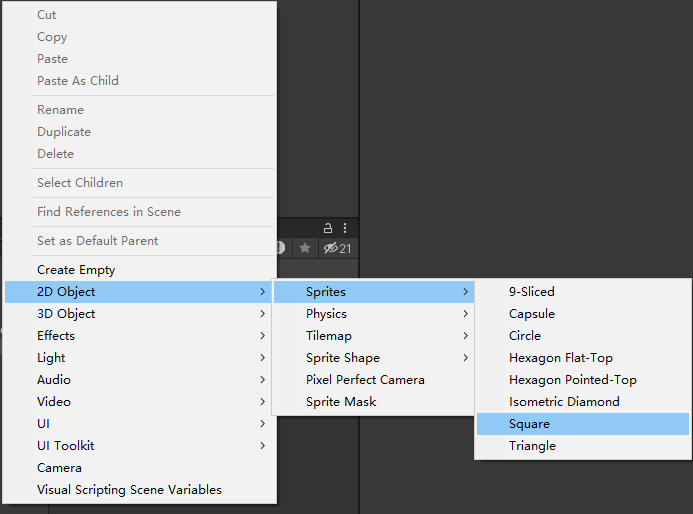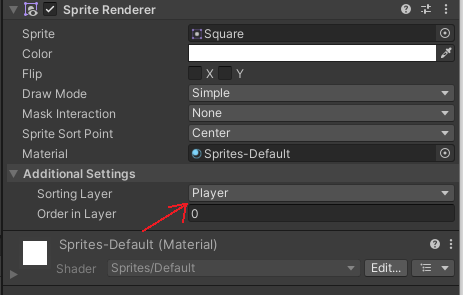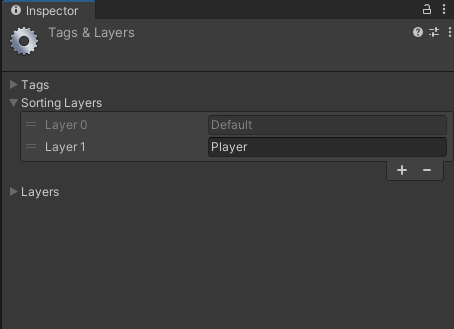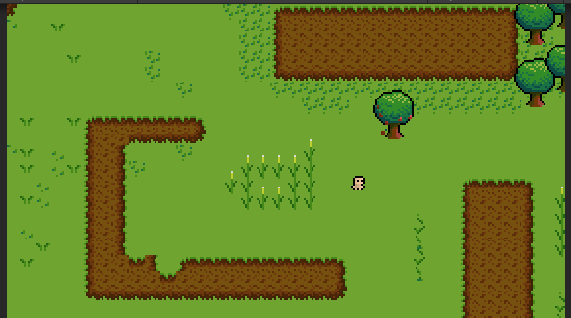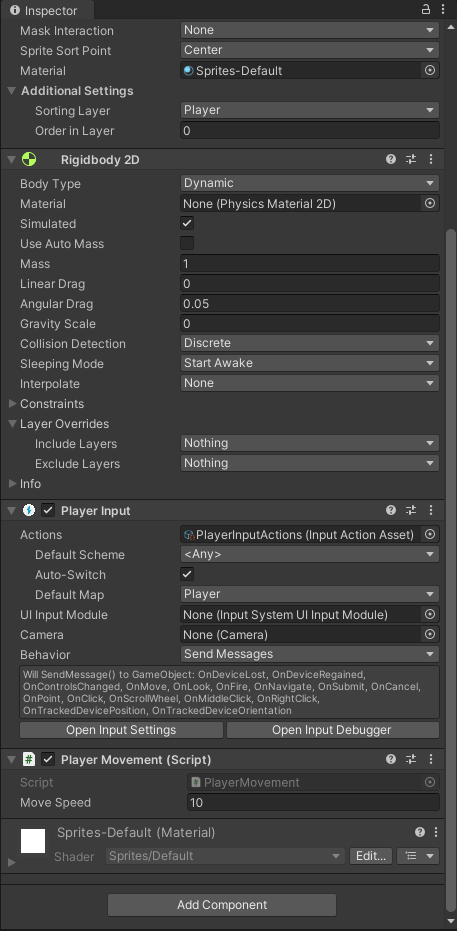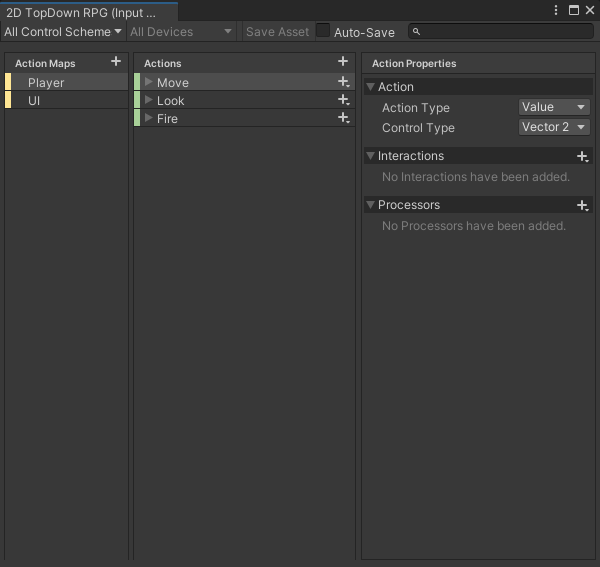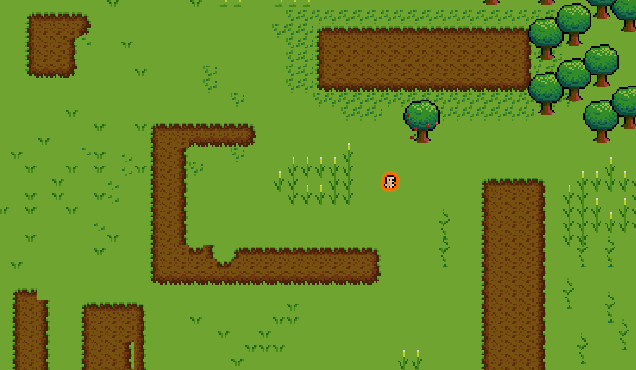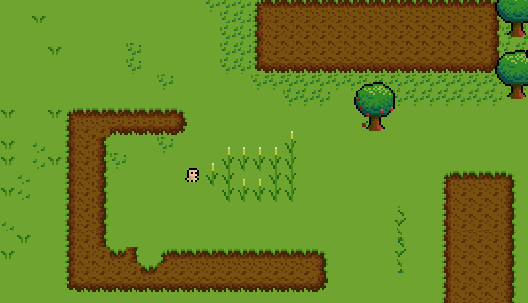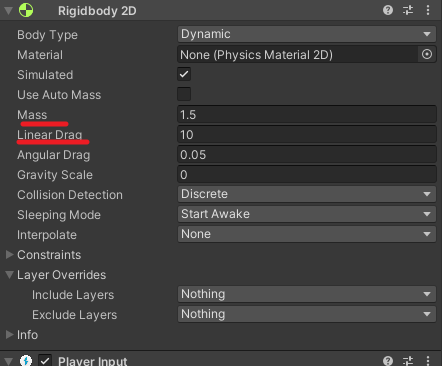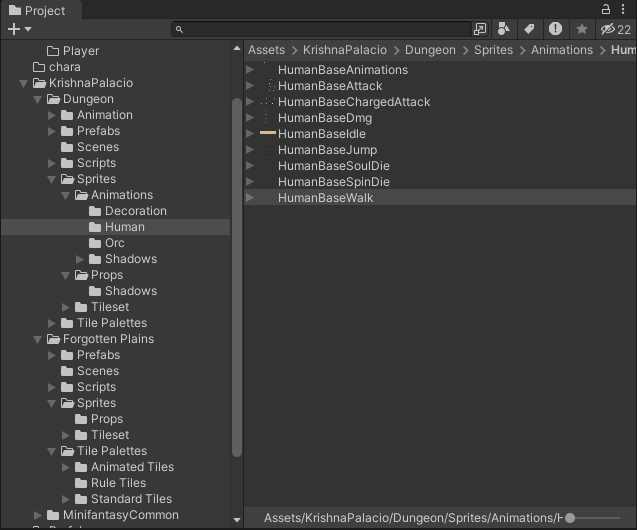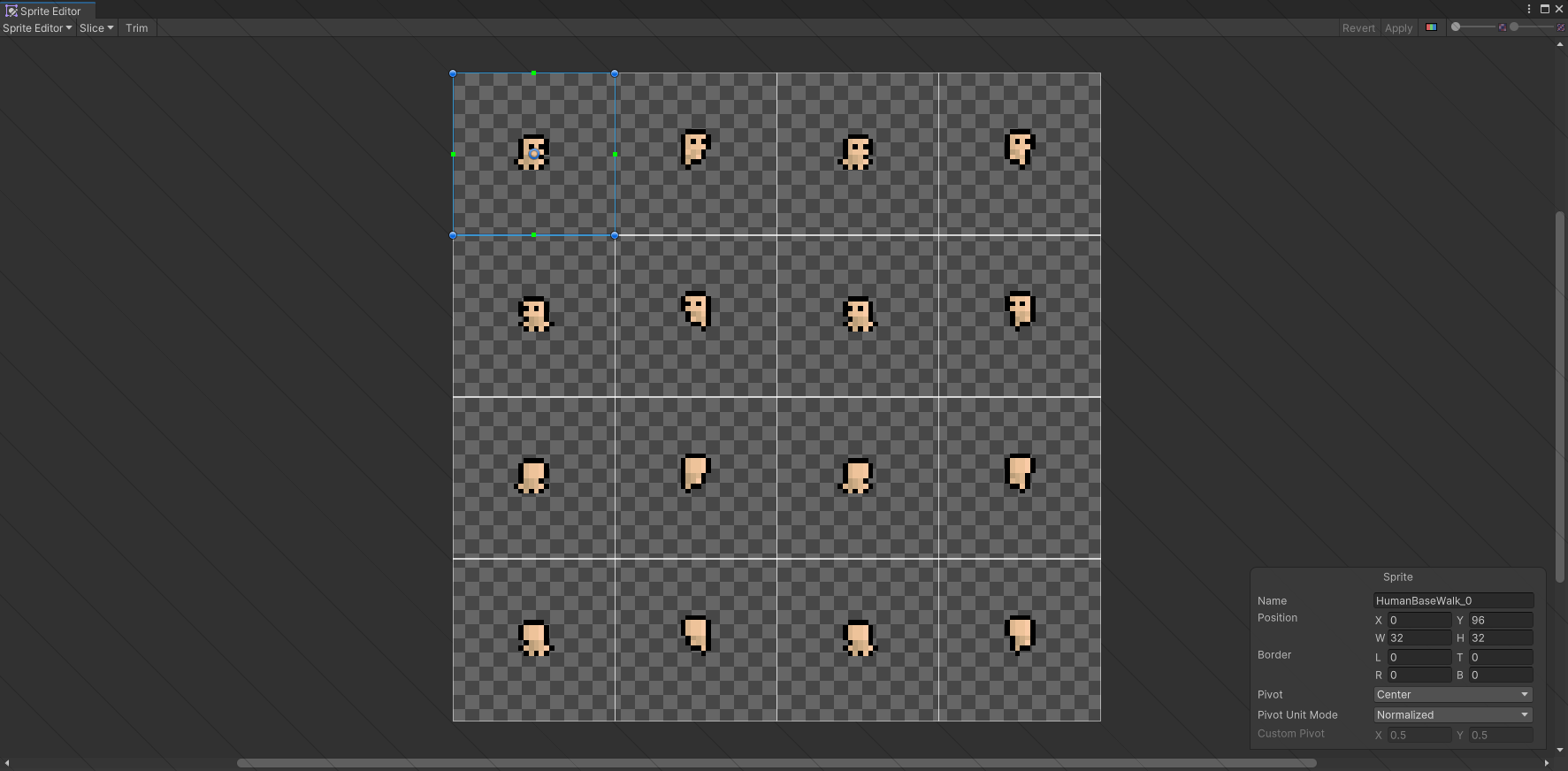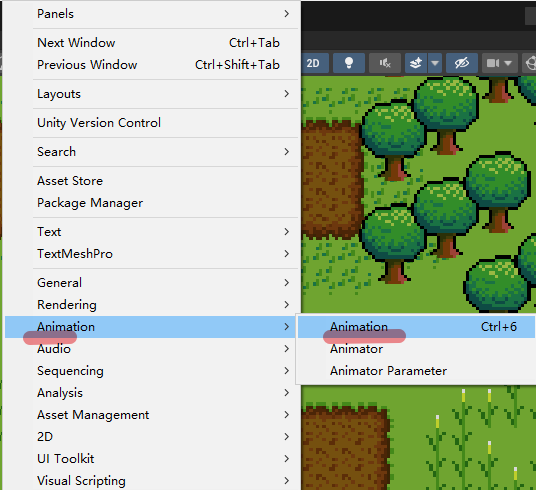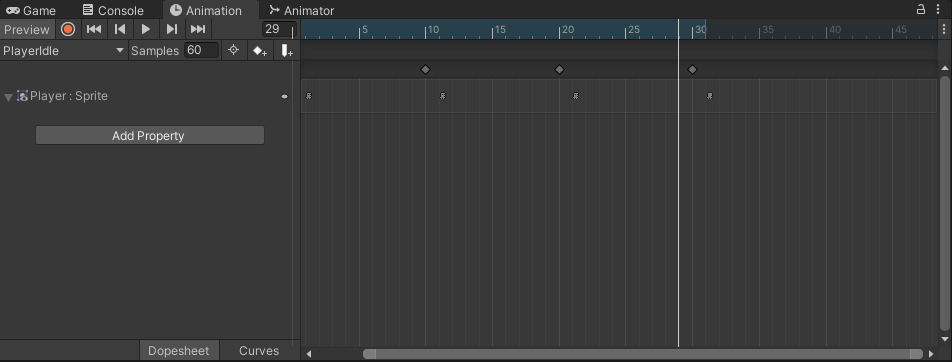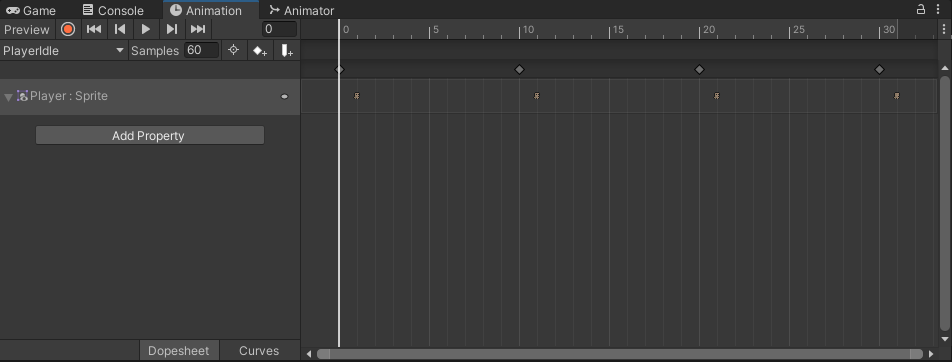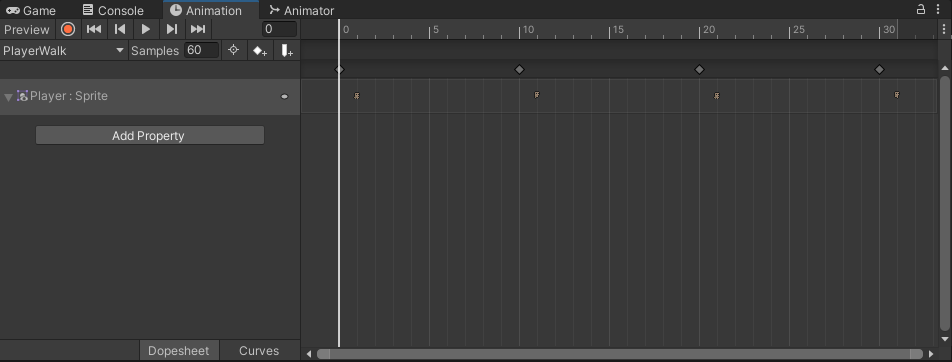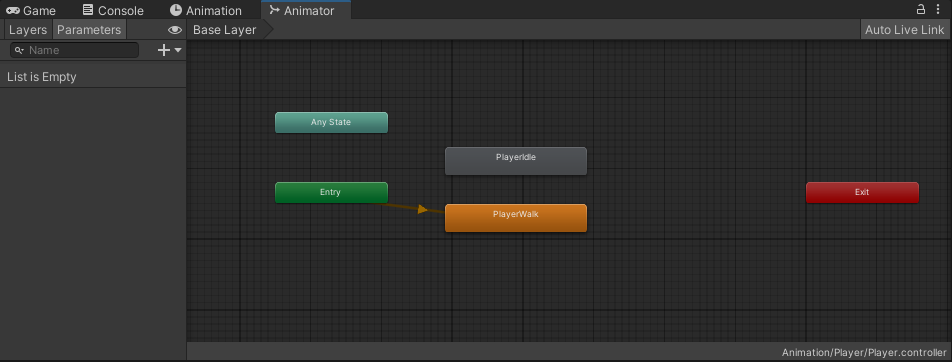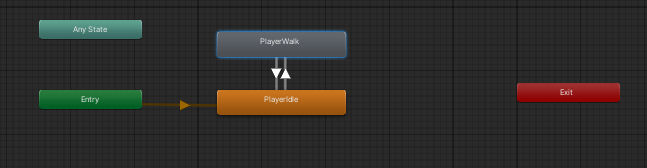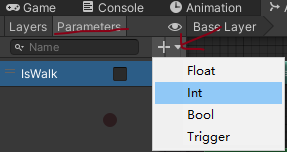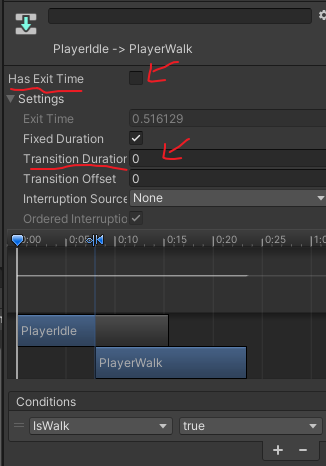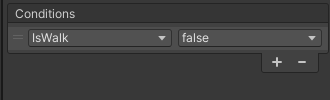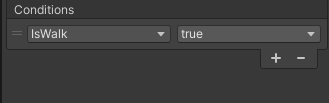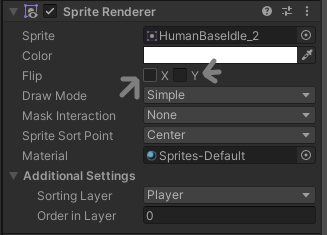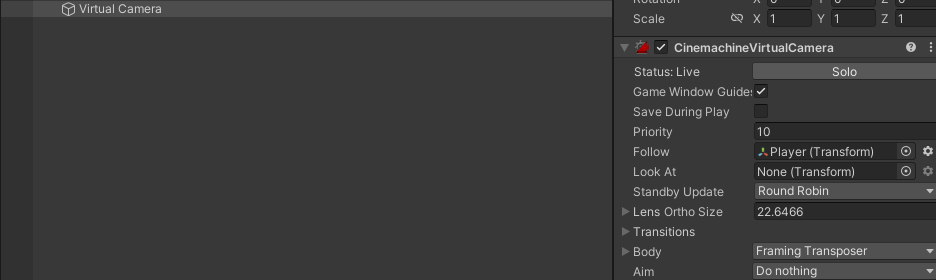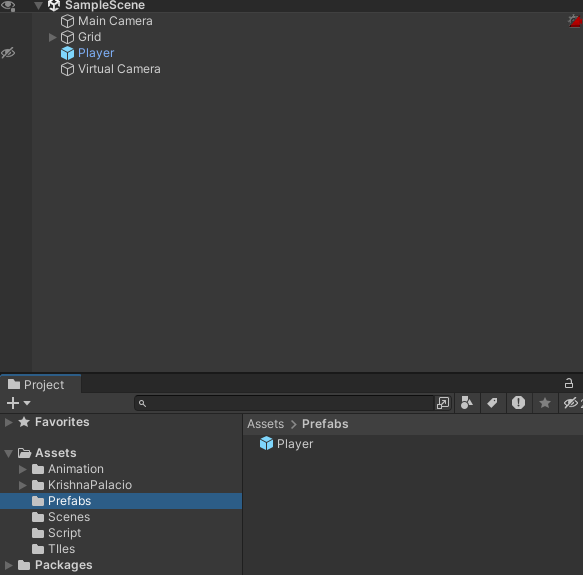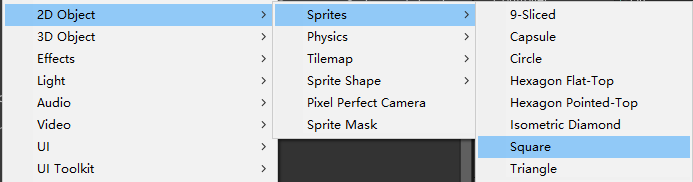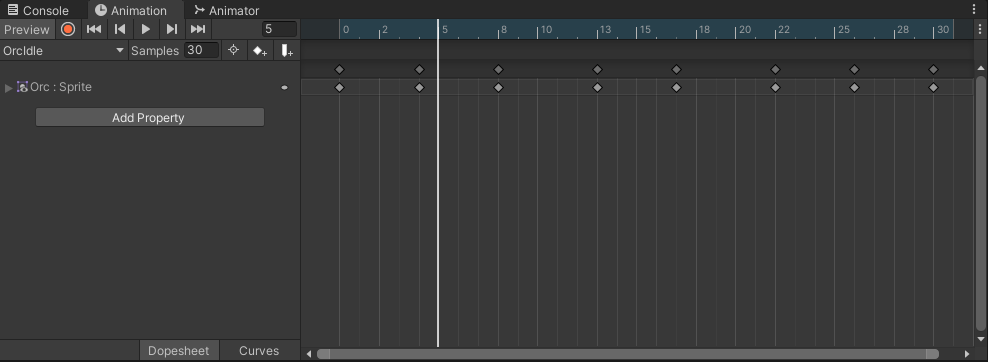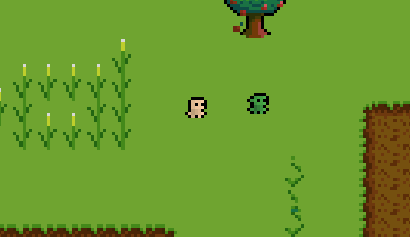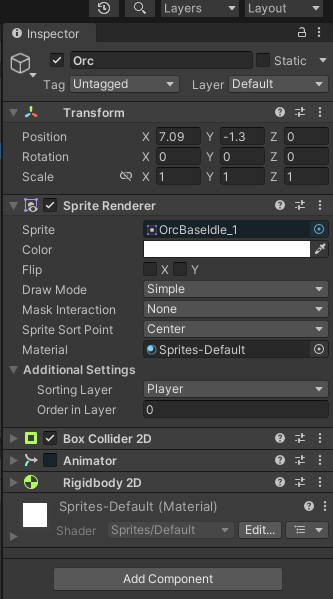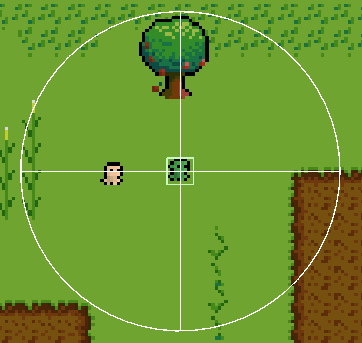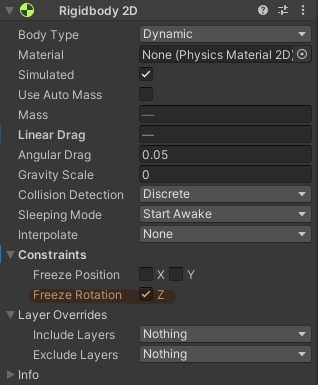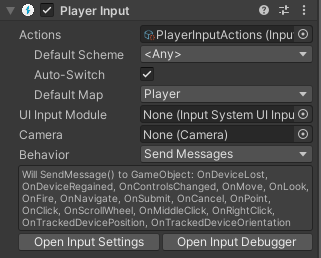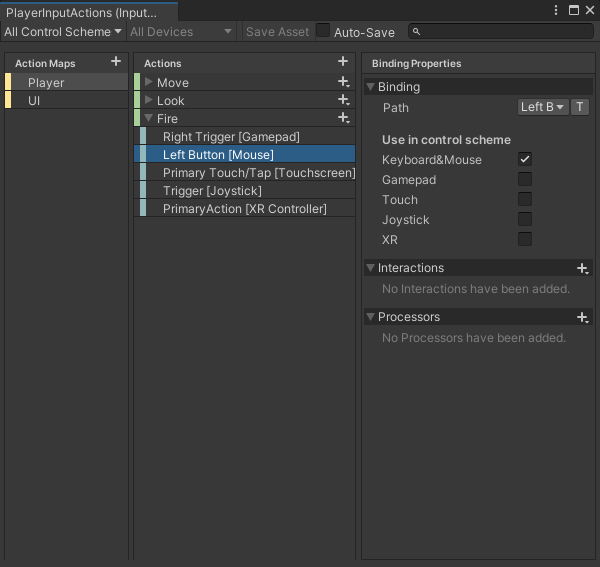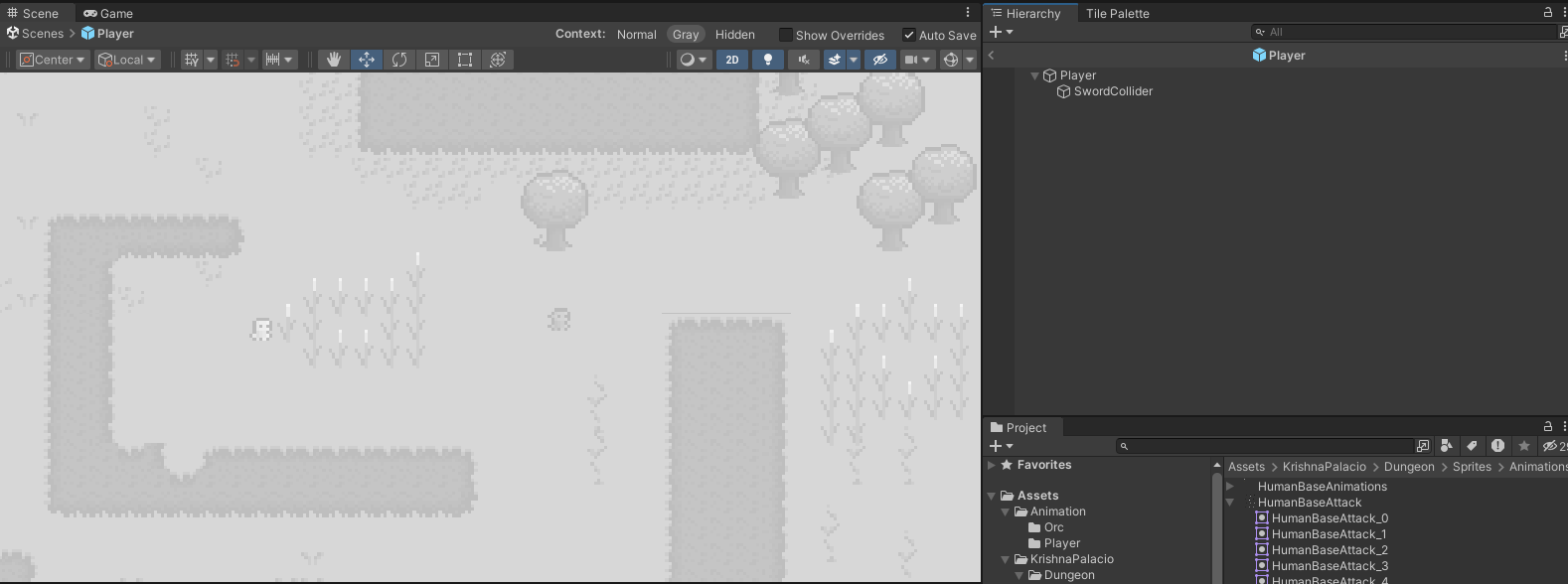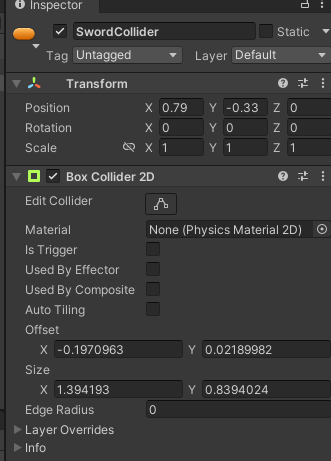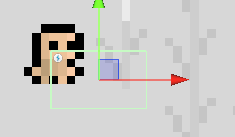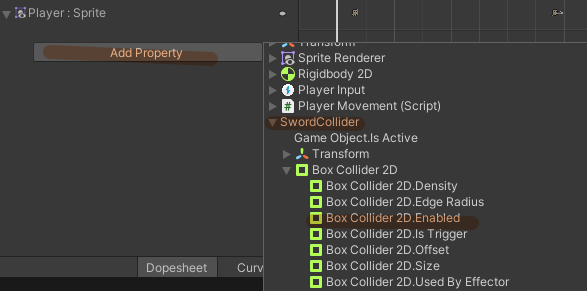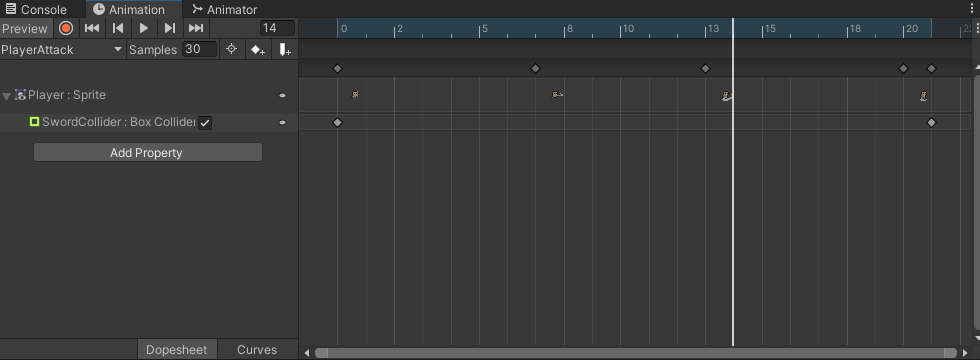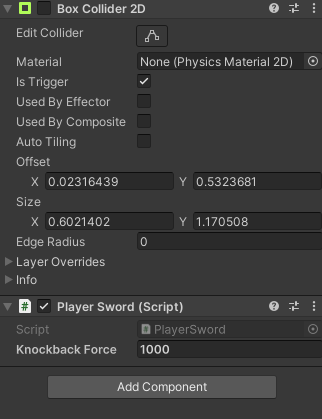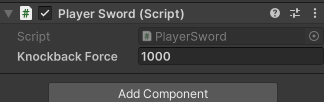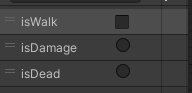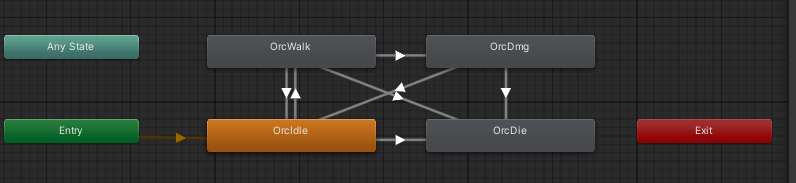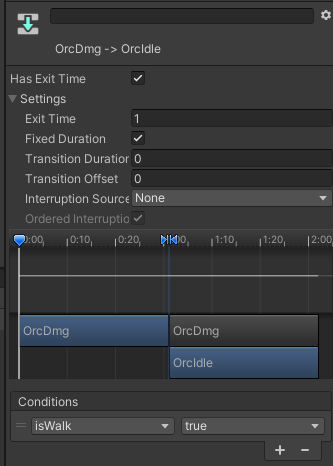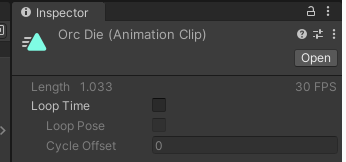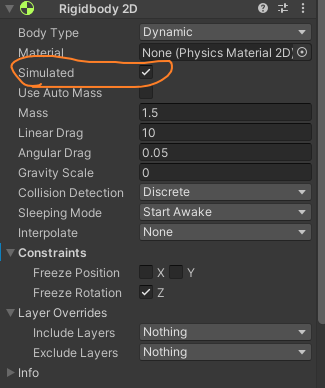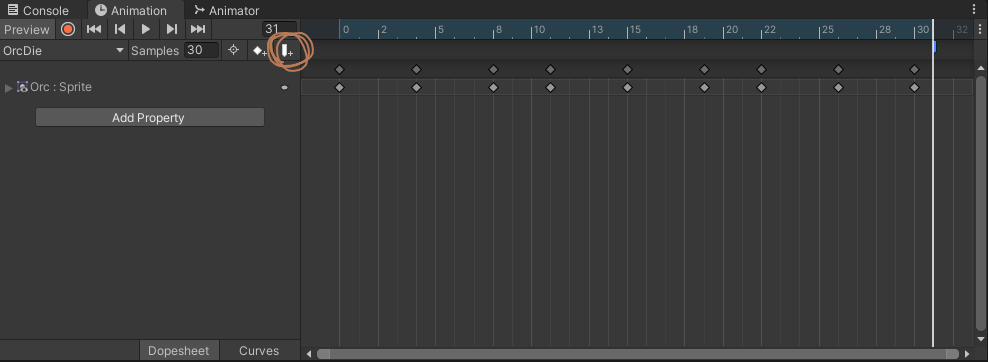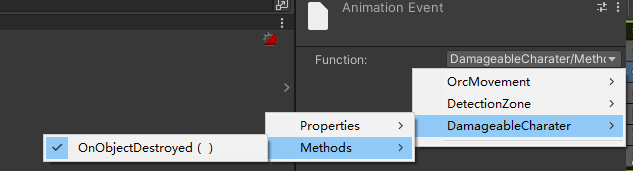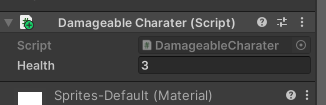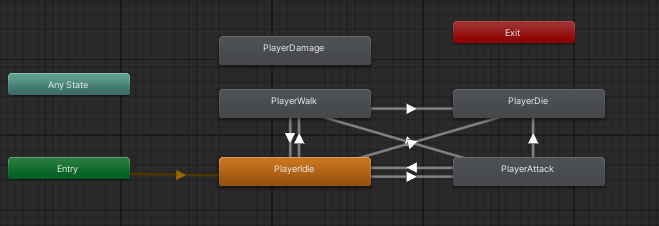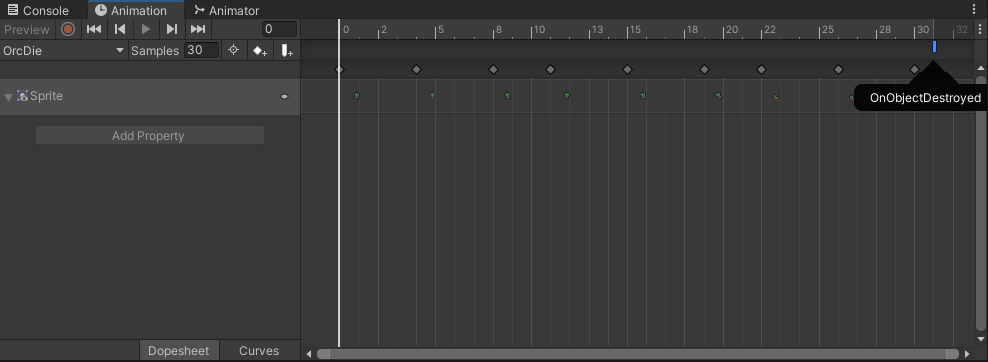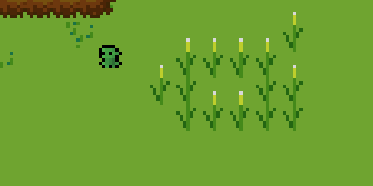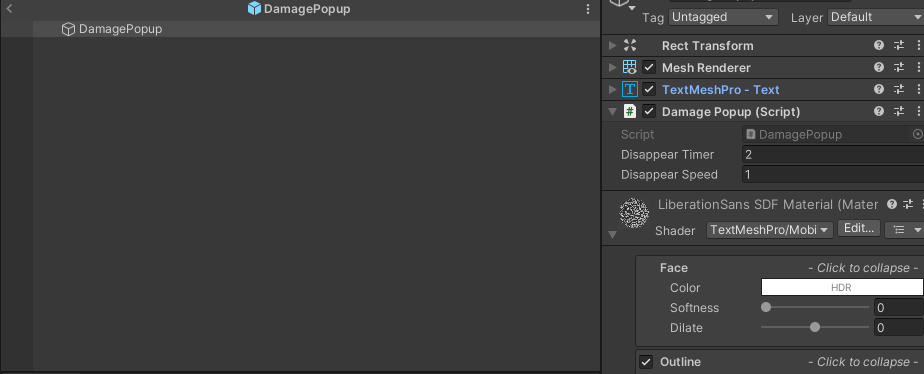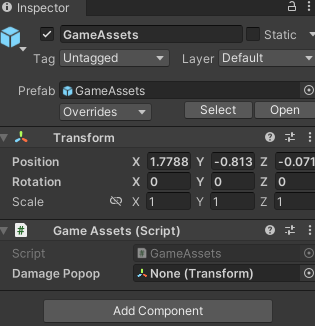这里是我初学在哔哩哔哩跟做的RPG小游戏,记录生活,仅供参考。
导入素材
我们素材是在unity 的 Assert store中下载的,链接是下面两个:
导入素材就window - Package Manager 下载对应的素材即可:
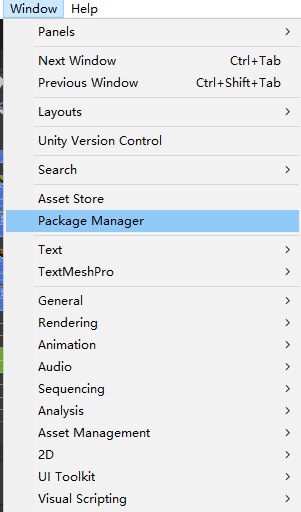
但是开了梯子就下载不了,我也不知道是什么原因。
下载完成之后我们就得到了两个素材包,打开素材包我们开始构造我们的地图
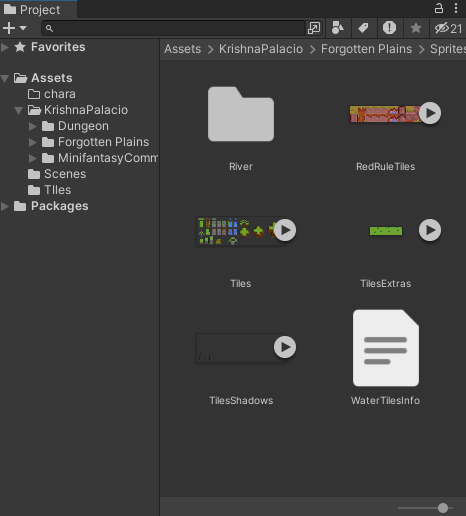
构造地图
在Hierarchy处右键创建Tile Map , 这里创建的组建是格子地图。
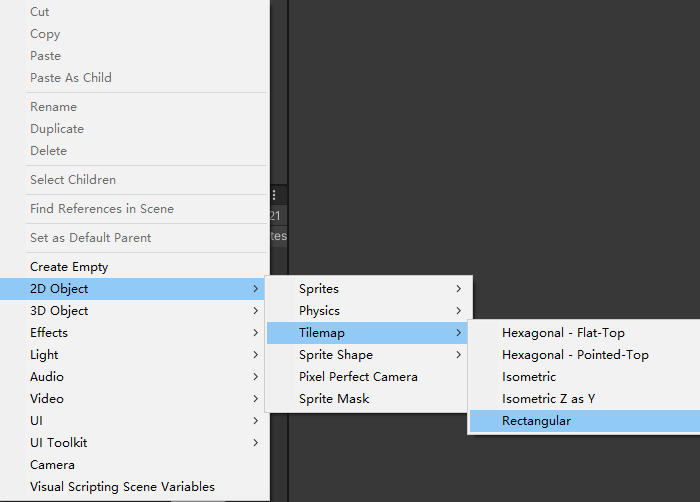
然后再颜料板导入我们的地图素材,但是得先切割一下:
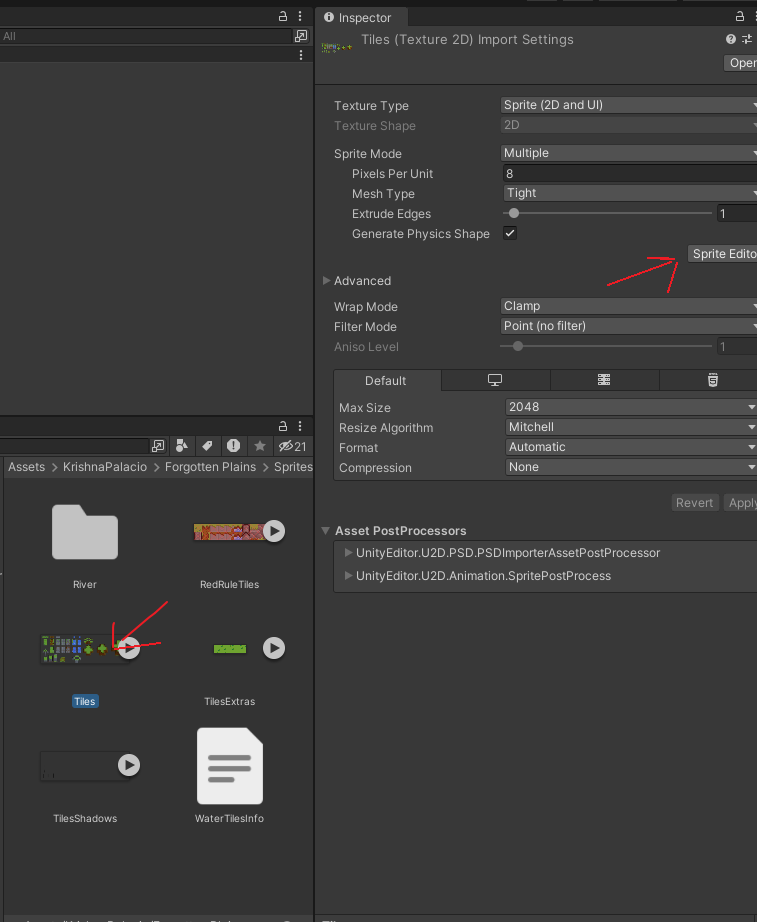
然后就跳转到切割的界面了,设置切割格子的尺寸为8*8
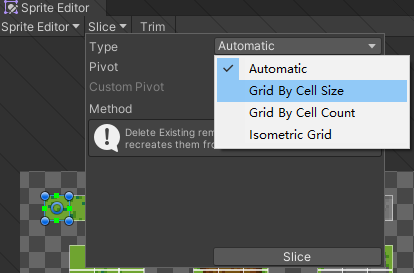
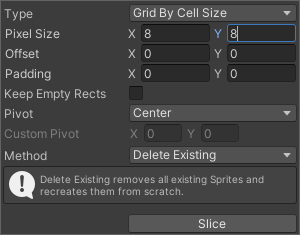
切割完就是这个样子的,这里有一个问题,我们切割过细好像回复不了,就变成三角形了。
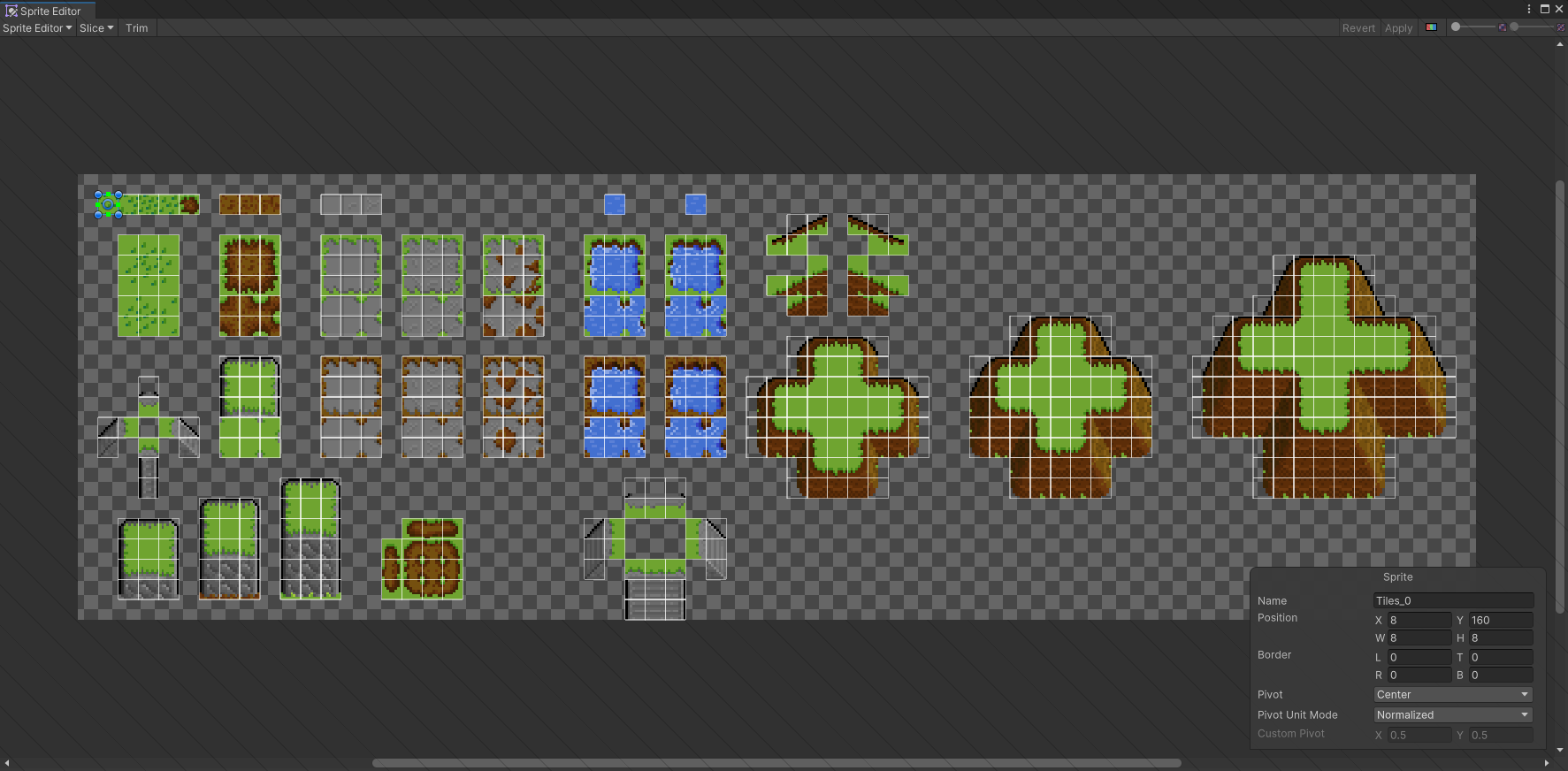
导入的Tile需要建一个文件夹来收集,在创建的Gird处新建TilePalette。然后拖入素材就是这样了。
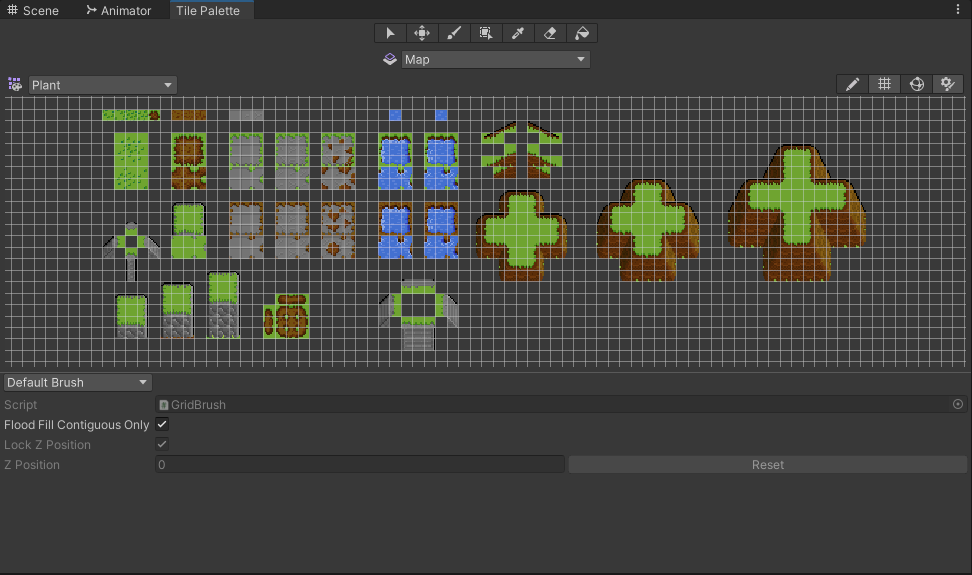
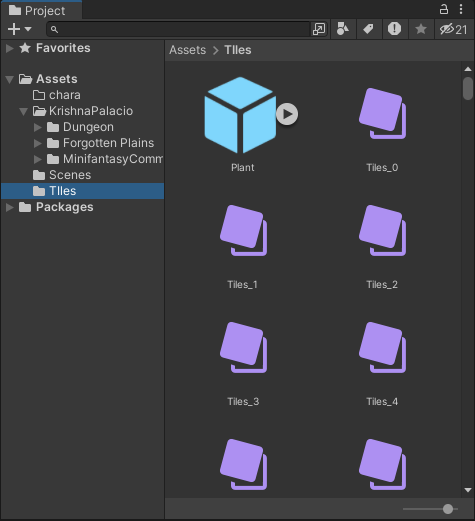
这里需要注意的是,素材处理最好让它无压缩,还有勾选到Multipl
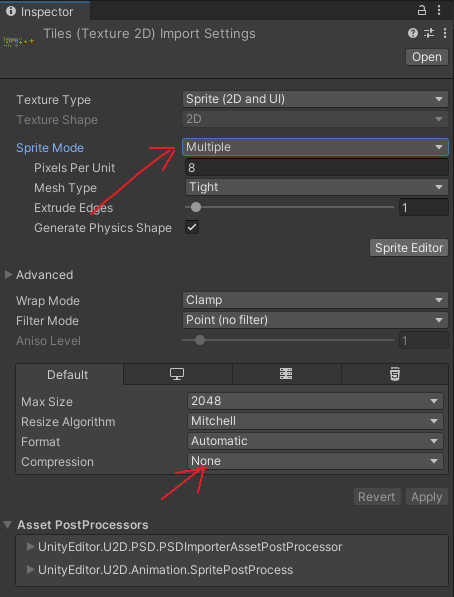
开始绘制地图,直接将按调试版的素材就可以在左侧看到我们要画的图片了:
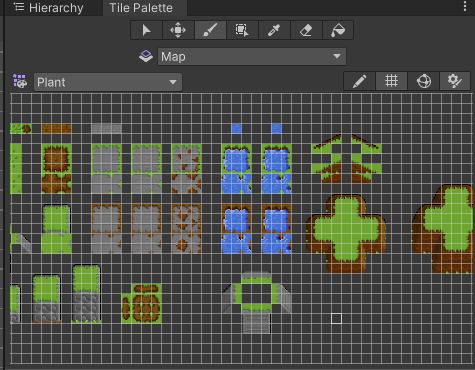
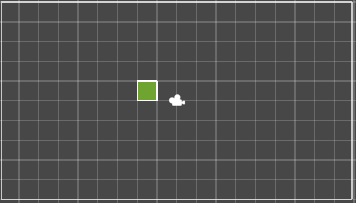
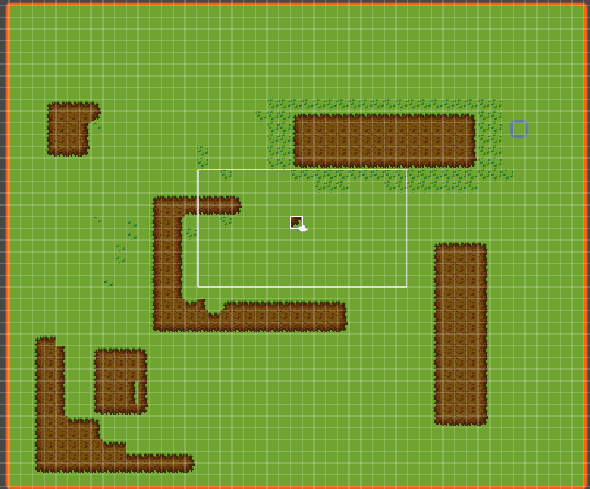
有点太单调了,导入一些树木和墙,步骤和上面一样。新建一个绘制板,这个新绘制板作为旧绘制板的子类,让它覆盖我们之前的地图,就有层次感。
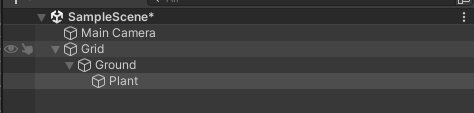
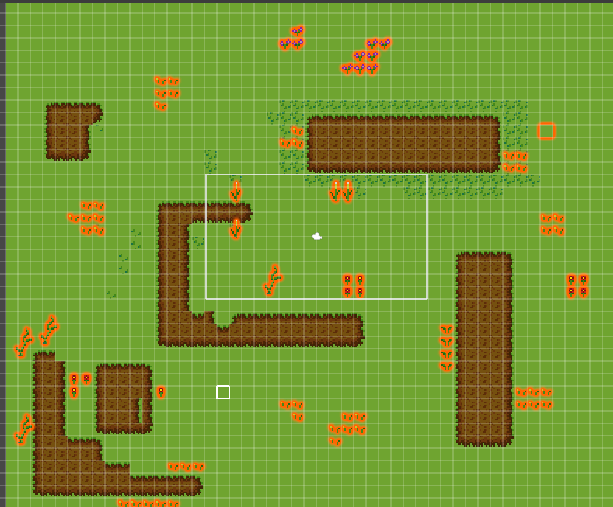
创建一个新的Tile,名字为Obstacle逻辑是让它和角色进行碰撞,类似于树那些。
创点树
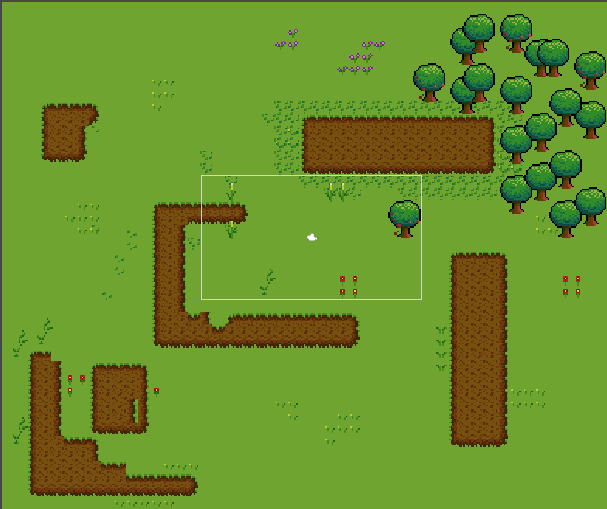
给创建树的Tile赋一个Tilemap Collider 2D组件,使得它可以碰撞
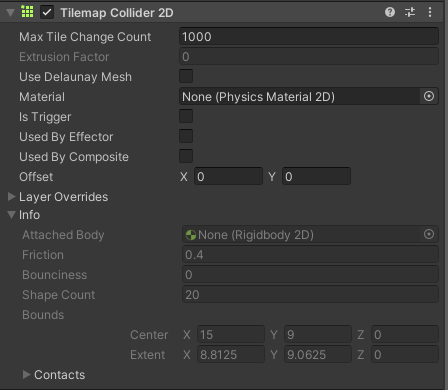
为了节省性能,赋予组件Composite Collider。 作用是把重叠起来的物品合为整体
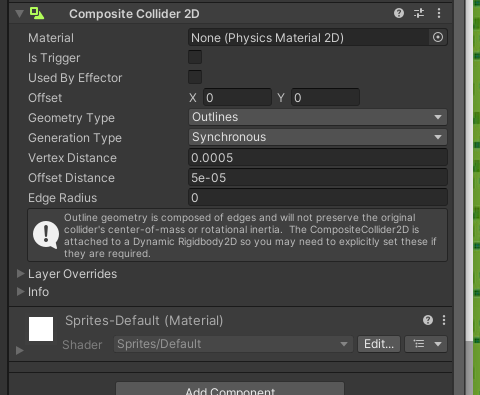
点击Used By Composite,合并
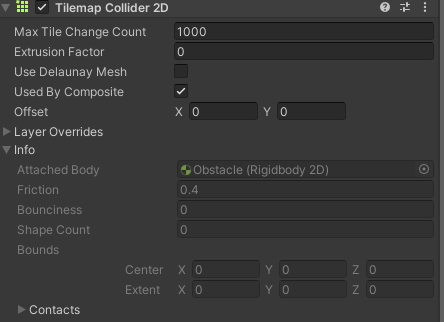
顺便设置物理属性,设置为静态
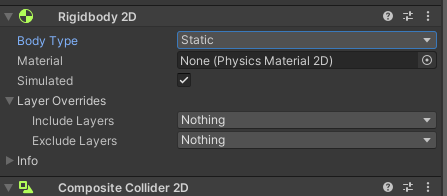
页面也就成了下面这个样子,然后我们拉大摄像头:
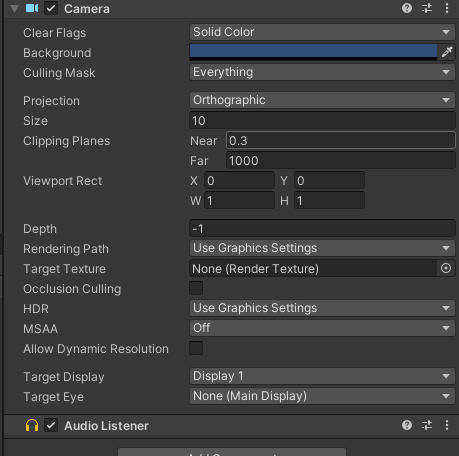
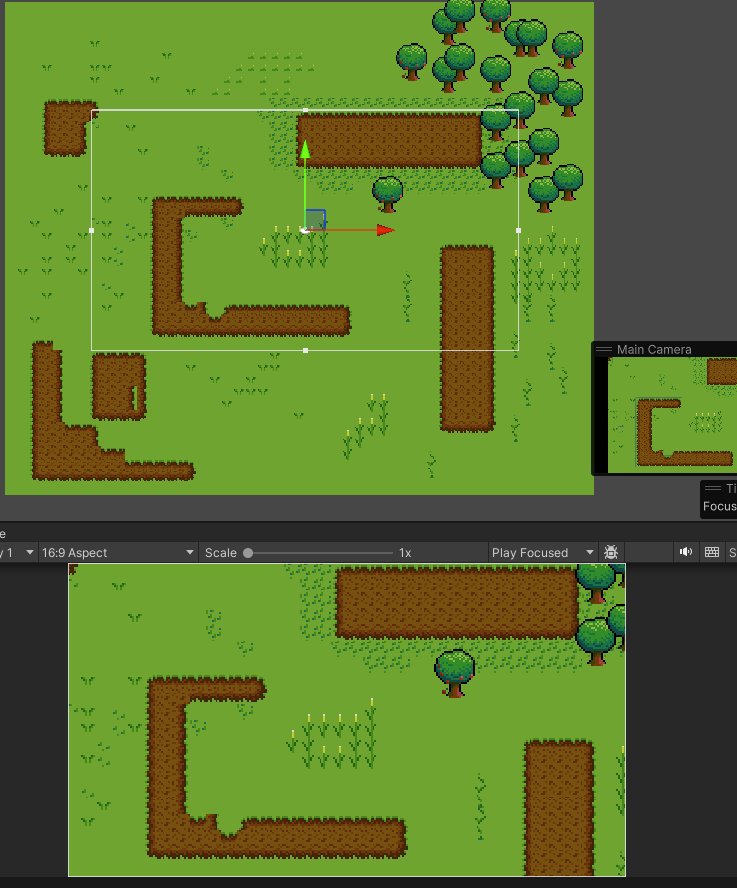
创建人物
创建一个正方形来表示我们的人物
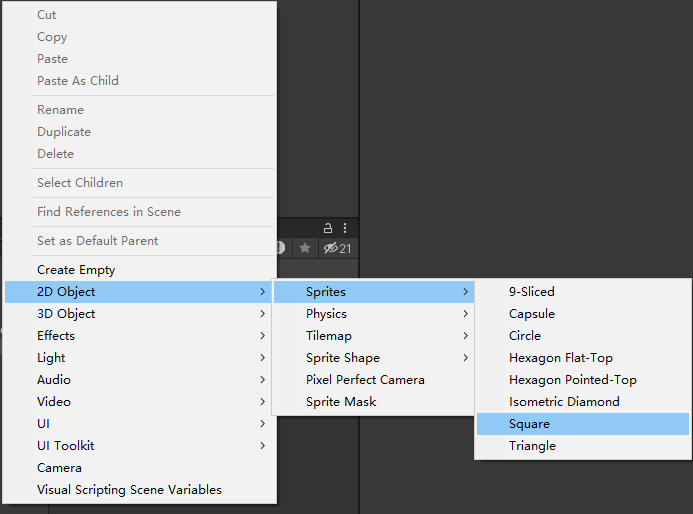
设置人物的层级为:Player。在unity中,层级是由大到小显示的,大覆盖小。
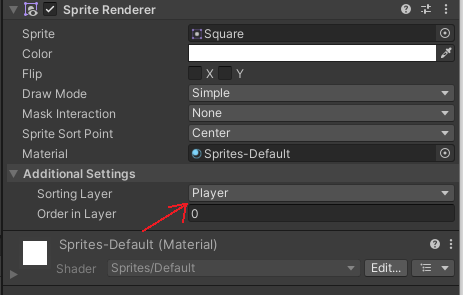
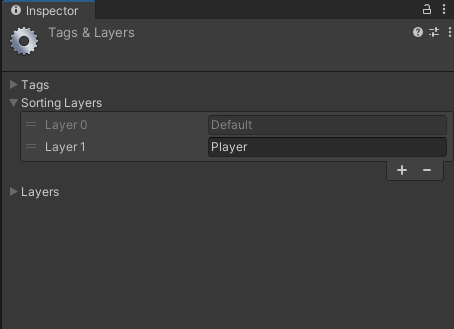
然后就可以显示人物了
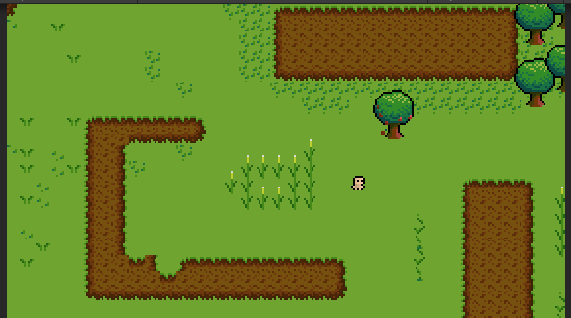
为了能简单控制人物,编写一个脚本
1
2
3
4
5
6
7
8
9
10
11
12
13
14
15
16
17
18
19
20
21
22
23
| using System.Collections;
using System.Collections.Generic;
using UnityEngine;
public class PlayerMovement : MonoBehaviour
{
Rigidbody2D rb;
Vector2 moveInput;
public float moveSpeed;
private void Awake()
{
rb = GetComponent<Rigidbody2D>();
}
private void FixedUpdate()
{
rb.AddForce(moveInput * moveSpeed);
}
}
|
在人物处导入Player Input插件,简化操作
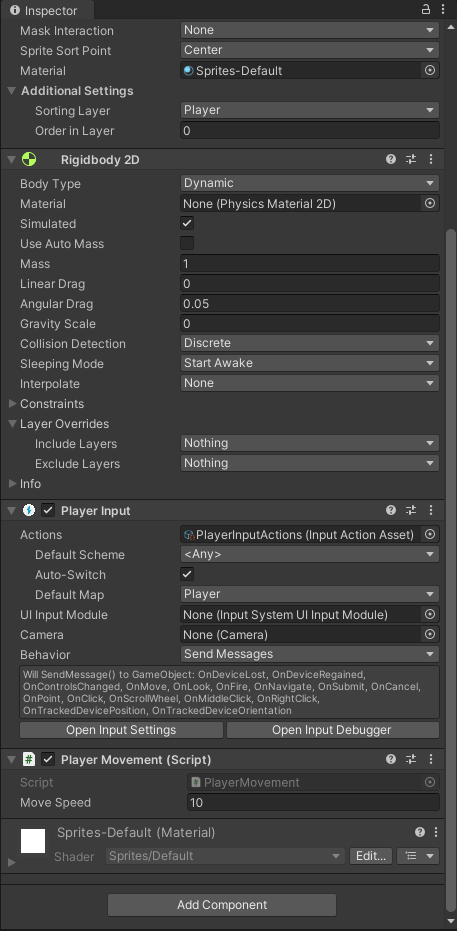
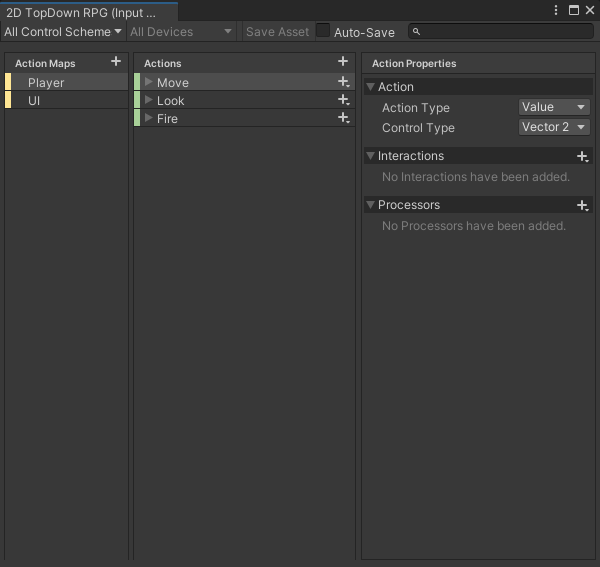
1
2
3
4
5
6
7
8
9
10
11
12
13
14
15
16
17
18
19
20
21
22
23
24
25
26
27
28
29
30
| using System.Collections;
using System.Collections.Generic;
using UnityEngine;
using UnityEngine.InputSystem;
public class PlayerMovement : MonoBehaviour
{
Rigidbody2D rb;
Vector2 moveInput;
public float moveSpeed;
private void Awake()
{
rb = GetComponent<Rigidbody2D>();
}
private void OnMove(InputValue value)
{
moveInput = value.Get<Vector2>();
}
private void FixedUpdate()
{
rb.AddForce(moveInput * moveSpeed);
}
}
|
就可以成功移动了
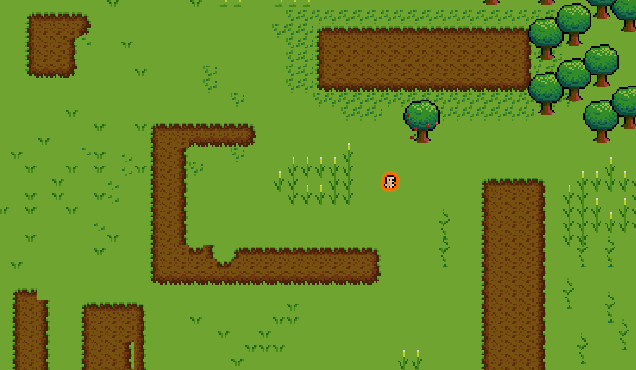
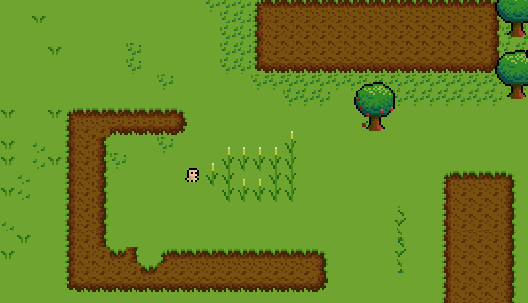
但是移动太快了,像是滑冰一样。可以改变阻力和物体质量(改变质量影响加速度)
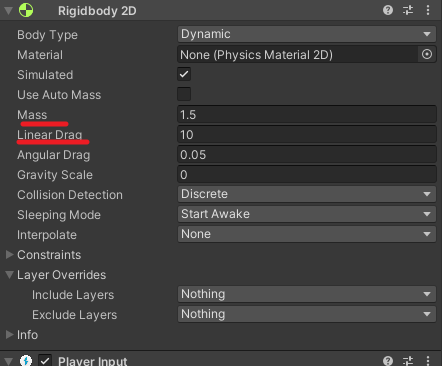
制作角色动画
制作角色待机动画,需要多张图片构成。打开:
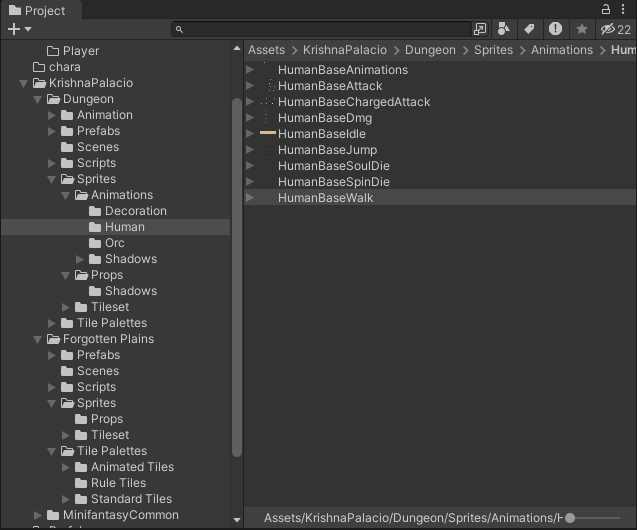
选中我们的HumanBaseWalk发现是一张大图:
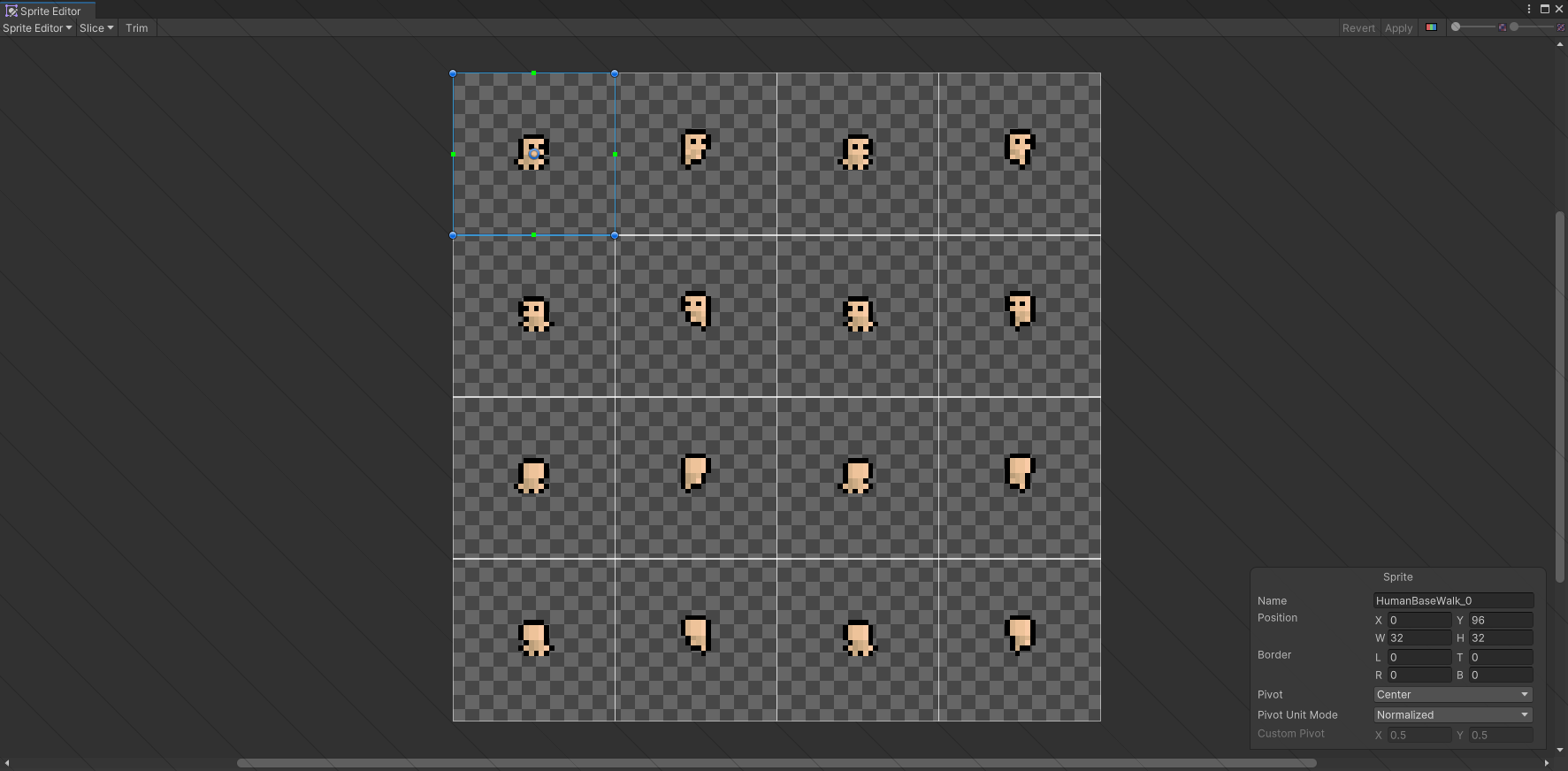
已经被切割好了,我们就用这些图片来制作主角的待机动画。在界面中,新建一个Animation文件夹,用于存储我们角色的动画,制作动画的过程很简单:
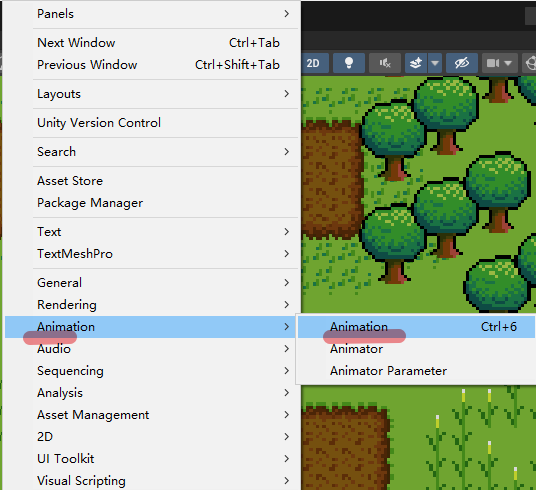
打开之后是这样的界面:
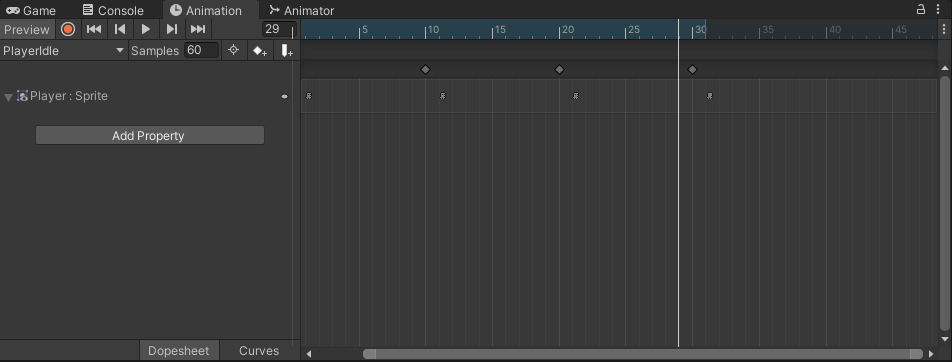
animation制作动画的方式,是拉入几张画然后按照一定的频率去播放,Samples是控制每秒刷新几次。
创建待机动画和走路动画,这里就是拉入图片就行。
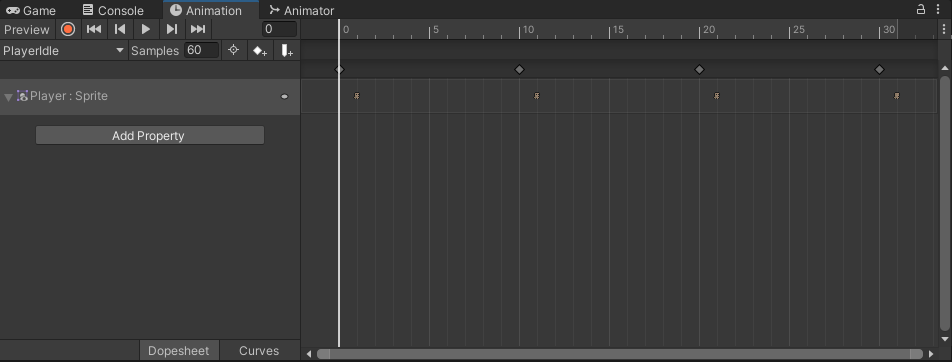
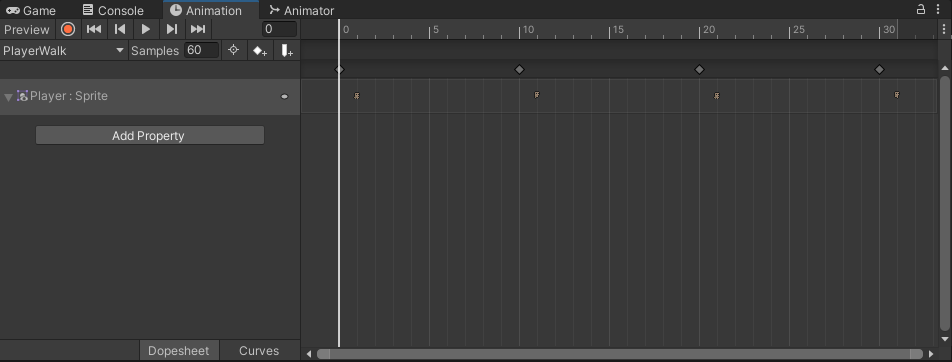
实现完就这个样子,就放一张图看看吧:
转到动画机,这里是控制动画播放顺序的。角色会在游戏中攻击,受击,达成一定条件的时候就会播放这些动画,在Animator中,用连线和控制脚本来判断什么时候执行。
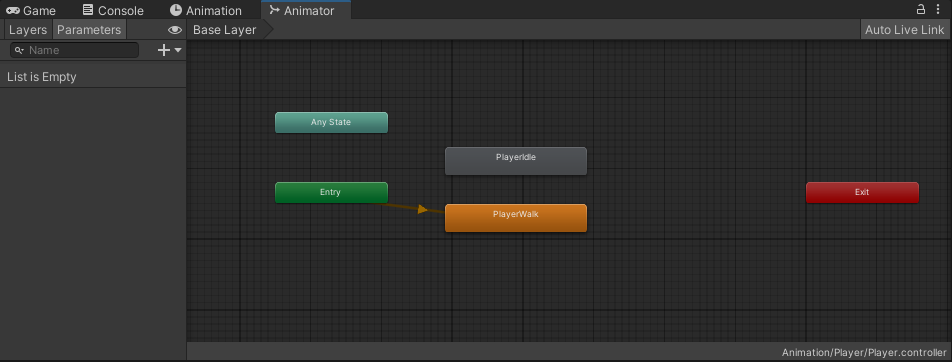
例如上图,起始连线连到了playerwalk这里就会一直播放这个动画,我们需要将起始动画设置为PlayerIdle
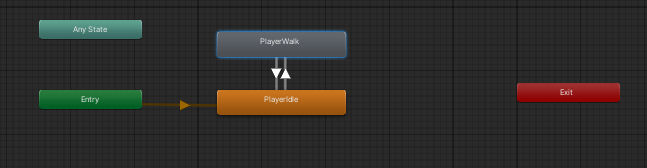
连的箭头表示状态过度,对这些箭头进行过度编辑,来实现我们需要的效果,需要注意的是:
在Parameters处,创建过度条件变量,这里创建了一个bool变量,true过度,false不过度。
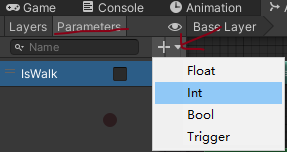
在箭头处我们可以控制过度效果:图中我们标记了两个,第一个Has Exit Time是控制过度时间,使动画达到瞬时转化的效果.第二个Transition Duratior是控制过度间隔时间,简单来说,就是会播放过度前动画的一小部分之后再播放过度之后的动画。这里不需要,我们改为0.
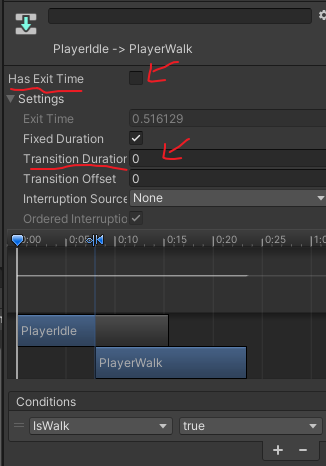
两个箭头处的conditions设置变量,之后再编写脚本的时候调用这两个变量的bool值就可以切换动画了。
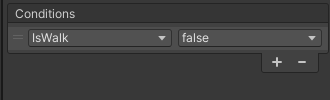
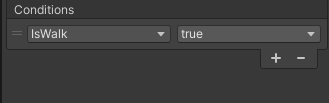
编写状态动画代码,这里只是展示部分:
1
2
3
4
5
6
7
8
9
10
11
12
13
14
15
|
Animator animator;
private void OnMove(InputValue value)
{
moveInput = value.Get<Vector2>();
if(moveInput == Vector2.zero)
{
animator.SetBool("isWalking",false);
}
}
|
这样子,每当控制方向移动都会判断是否要播放这两个动画了,展示如下
但是现在行走很怪,我们需要按左键就让它翻转,翻转在Player的Flip这里,我们只需要在脚本处加个判断即可。
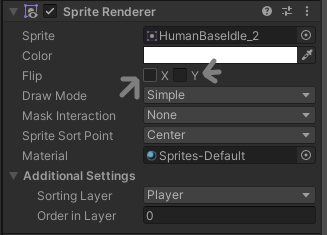
代码逻辑如下:
1
2
3
4
5
6
7
8
9
10
11
12
13
14
15
16
17
18
19
20
21
22
23
24
25
26
27
28
|
SpriteRenderer spriteRenderer;
private void OnMove(InputValue value)
{
moveInput = value.Get<Vector2>();
if(moveInput == Vector2.zero)
{
animator.SetBool("IsWalk", false);
}
else
{
animator.SetBool("IsWalk", true);
if(moveInput.x>0)
{
spriteRenderer.flipX = false;
}
if(moveInput.x<0)
{
spriteRenderer.flipX= true;
}
}
}
|
实现镜头移动
下载一个插件,用于跟随镜头:

创建一个2dCamera

- 将player拖入到follow,让相机随着player移动
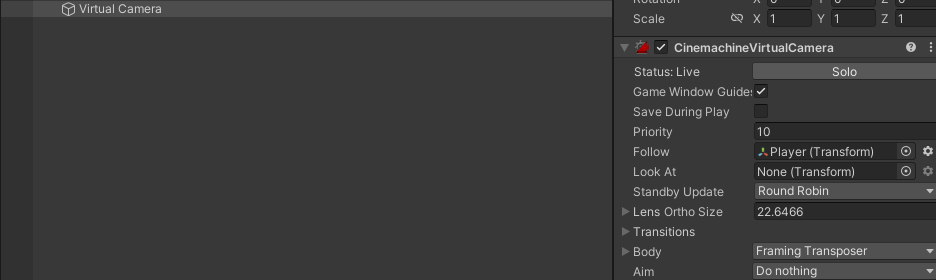
这里补充一个知识点:
制作小怪
和制作角色一样,先在界面处创建一个2d的物品
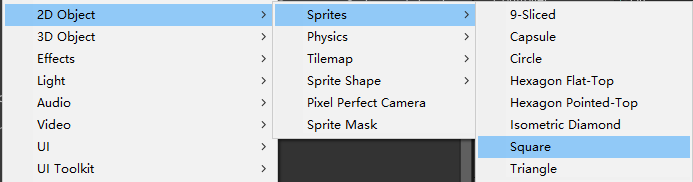
然后新建一个动画机,拖入图片
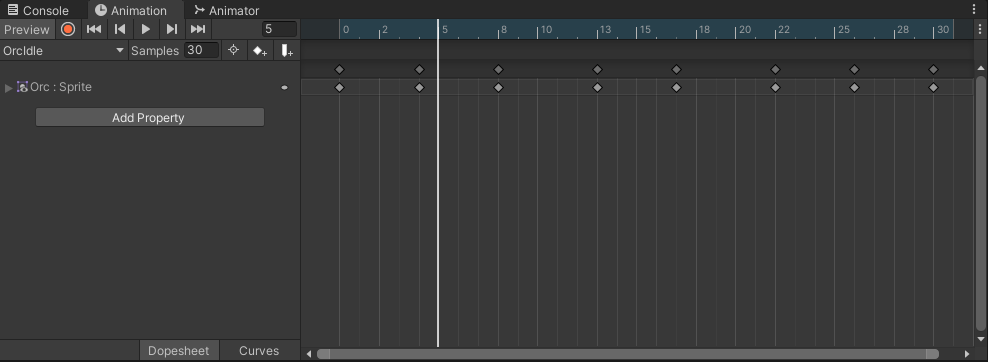
就可以得到我们的小怪了
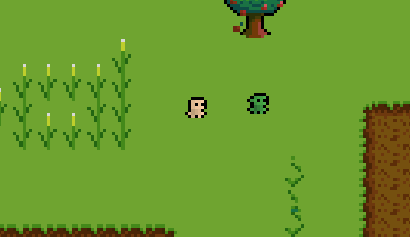
然后给小怪设置一些基本的属性
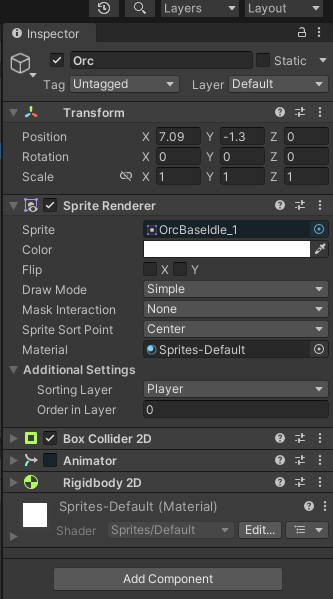
制作四个行为动画:
制作小怪的ai
设计一个简单的小怪ai,逻辑是声明一个以这个小怪为圆心的圆,然后检测我们的角色是否在这个圆的面积之内,如果是就追踪角色,不是就停止。
1
2
3
4
5
6
7
8
9
10
11
12
13
14
| private void FixedUpdate()
{
if (detectionZone.detectedObjs != null)
{
Vector2 direction = (detectionZone.detectedObjs.transform.position - transform.position);
if (direction.magnitude <= detectionZone.viewRadius)
{
rb.AddForce(direction.normalized * speed);
}
}
}
|
detectionZone.detectedObjs 这个是在DetectionZone这里出现的,表示的是获取处理之后的碰撞器(应该是player的)
1
2
3
4
5
6
7
8
9
10
11
12
13
| public Collider2D detectedObjs;
public LayerMask playerLayerMask; //扫描的layer
void Update()
{
//位置 半径 目标 - 这个方法返回的是 Collider2D 与圆重叠的碰撞器。
Collider2D collider = Physics2D.OverlapCircle(transform.position, viewRadius, playerLayerMask);
if(collider != null)
{
detectedObjs = collider;
}
}
|
半径的效果:在unity可以输入变量的值。
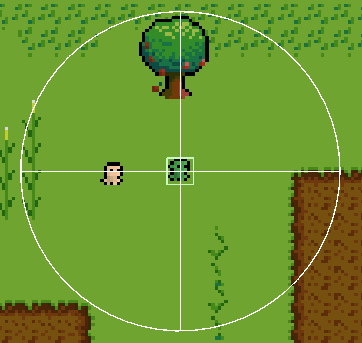
这里需要将,player和Oct的碰撞体打开,才可以获取我们layer的碰撞体。我就是犯了这个错误找了半个小时。原理就是用碰撞体定位方位,然后用add.force对这个矢量方向施加一个力,来运动。演示如下:
同时我们应该限制,两个角色之间的z轴坐标:如果打开它们就会转圈圈
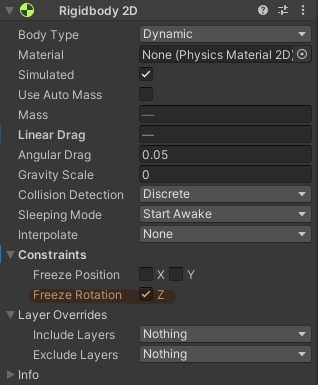
同样的,对于小怪也需要搞方向,这里的原理是最开始的方向基准为0,向左就小于0,向右就大于0.通过翻转 spriteRenderer 的 flipX 属性来实现。
制作角色攻击
首先制作角色攻击动画,拉入图片然后设置刷新率就行。
在下载的插件处,有预设的攻击方式:
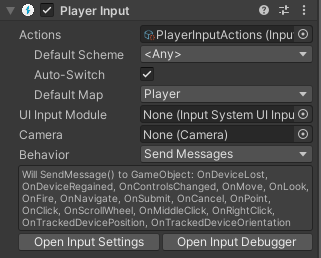
这里的Left Button是控制鼠标攻击:
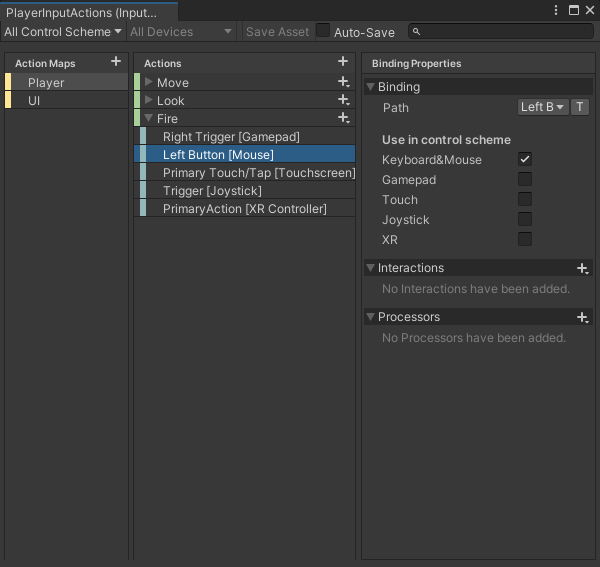
在playManager处添加攻击动画
1
2
3
4
5
| void OnFire()
{
animator.SetTrigger("swordAttack");
}
|
就可以成功了:
但是现在攻击是没有作用的,因为我们的攻击只是一个动画,所以说我们需要实例化这个动画。在player处建一个object,我们要对这个object进行操作。
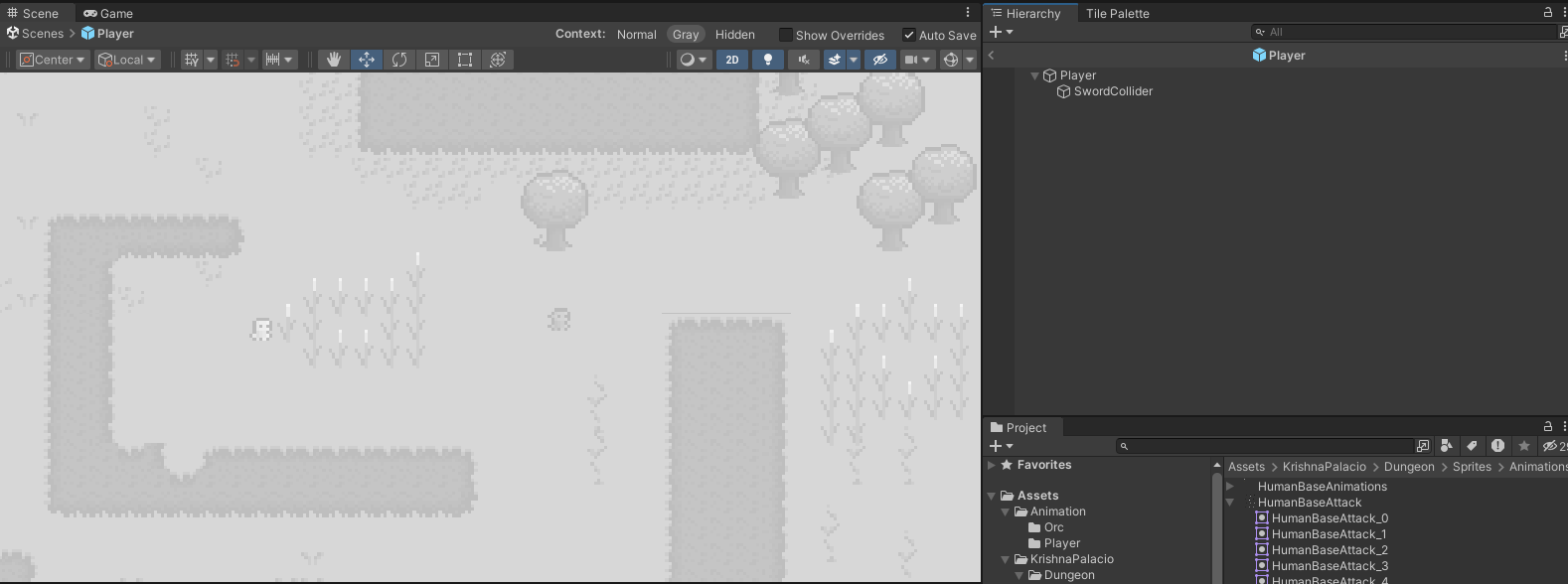
在挥剑最大的动画,需要配置一个碰撞体(好像直接设置触发器就行),上面已经创建了物体了,接下来配置一下:左上角是标记,然后做了一个碰撞箱。
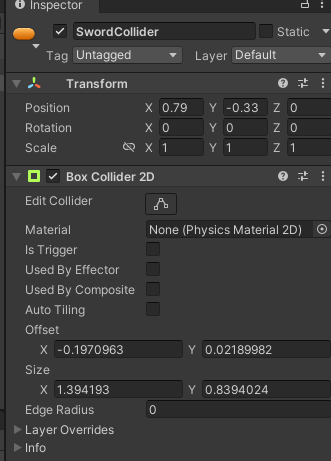
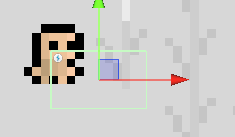
然后再动画里面,插入碰撞体
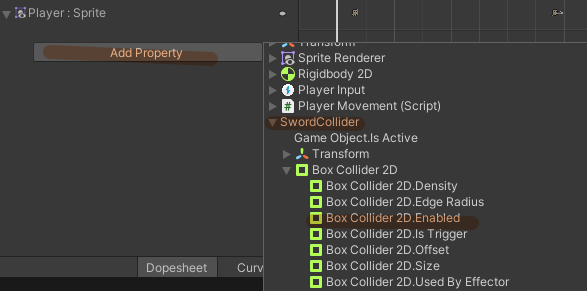
设置这条竖线再我们需要的动画帧处:这里表示再这个位置处启动BOX,记得在player里面吧box关掉,然后就可以正常使用了。
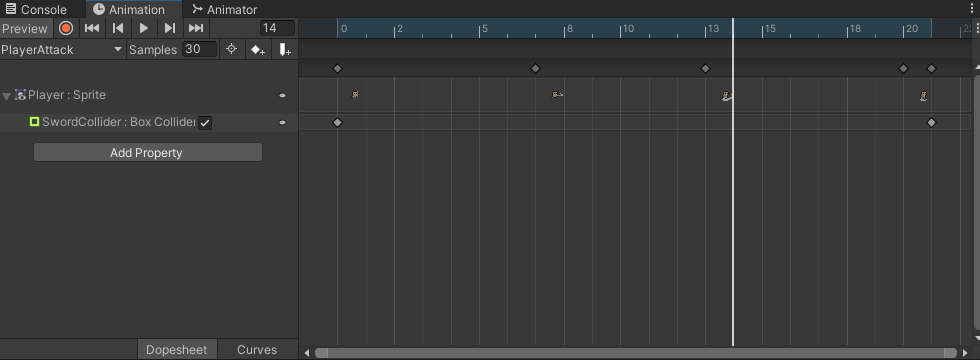
但是这样还不够,角色在移动的时候剑不会跟着角色一起转方向,这里新建一个类来实现挥剑的动作:
1
2
3
4
5
6
7
8
9
10
11
12
13
14
15
16
17
18
19
20
21
22
23
|
Vector3 position;
void Start()
{
position = transform.localPosition;
}
void IsFacingRight(bool isFacingRight)
{
if (isFacingRight)
{
transform.localPosition = position;
}
else
{
transform.localPosition = new Vector3(-position.x,position.y,position.z);
}
}
|
调用的时候,我们采用父类调用子类的方法:因为这个剑的碰撞体是在player上的嘛。
1
2
3
4
5
6
7
8
9
10
11
12
13
14
15
16
17
18
19
20
21
22
23
24
25
26
27
| private void OnMove(InputValue value)
{
moveInput = value.Get<Vector2>();
if(moveInput == Vector2.zero)
{
animator.SetBool("IsWalk", false);
}
else
{
animator.SetBool("IsWalk", true);
if(moveInput.x>0)
{
spriteRenderer.flipX = false;
gameObject.BroadcastMessage("IsFacingRight", true);
}
if(moveInput.x<0)
{
spriteRenderer.flipX= true;
gameObject.BroadcastMessage("IsFacingRight", false);
}
}
}
|
制作受击脚本
创建两个脚本,DamageableCharater和IDamageable.其中IDamageable作为接口依附在DamageableCharater.
IDamageable接口抽象出来的意思是挂载在物品上就认为是可摧毁的
1
2
3
4
5
6
7
|
public interface IDamageable
{
public void OnHit(int damage, Vector2 knockback);
}
|
DamageableCharater 重写方法
1
2
3
4
5
6
7
8
9
10
11
12
13
14
15
16
17
| public class DamageableCharater : MonoBehaviour, IDamageable
{
Rigidbody2D rb;
Collider2D physicsCollider;
public void OnHit(int damage,Vector2 knockback)
{
rb.AddForce(knockback);
}
private void Awake()
{
rb = GetComponent<Rigidbody2D>();
physicsCollider = GetComponent<Collider2D>();
}
}
|
在sword处将box2d配置为触发器
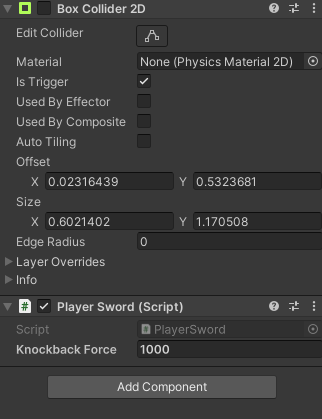
设置打击时实现怪物击退效果,
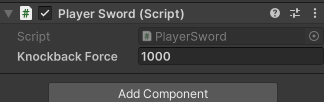
1
2
3
4
5
6
7
8
9
10
11
12
| private void OnTriggerEnter2D(Collider2D collider)
{
IDamageable damageable = collider.GetComponent<IDamageable>();
if(damageable != null )
{
Vector3 _position = transform.parent.position;
Vector2 direction = collider.transform.position - _position;
attackPower = 1;
damageable.OnHit(attackPower, direction.normalized * knockbackForce);
}
}
|
原理是给打击对象施加一个力,让它远离自己。施加函数是rb.AddForce(knockback);
配置剩余动画
创建两个触发器,来触发我们的动画:
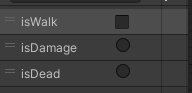
在这个的基础之上绘制我们的动画转移图
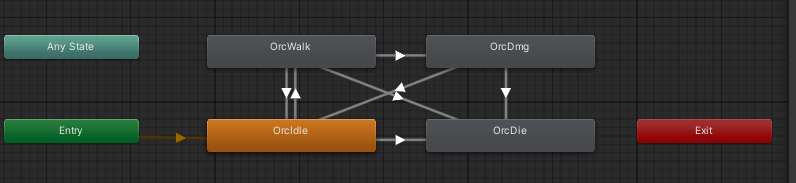
对于过度的箭头,我们设置为无过度时间且过度间隔为0.但是在受击恢复行动的时候,我们需要播放完受击动画才回到正常状态。在死亡的时候也需要播放完成,设置为下面这张图的状态。
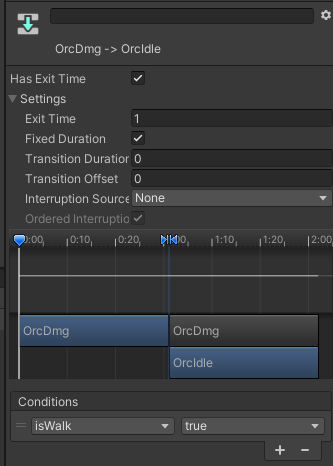
然后将死亡动画取消循环播放:
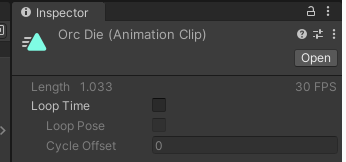
在orc管理脚本中添加两个播放动画
1
2
3
4
5
6
7
8
9
| void OnDamage()
{
animator.SetTrigger("isDamage");
}
void OnDie()
{
animator.SetTrigger("isDead");
}
|
在受击脚本中添加一个属性,health用于配置怪物的血量
1
2
3
4
5
6
7
8
9
10
11
12
13
14
15
16
17
| public int Health
{
get { return health; }
set { health = value;
if (health <= 0)
{
gameObject.BroadcastMessage("OnDie");
}
else
{
gameObject.BroadcastMessage("OnDamage");
}
}
}
|
然后就实现完成了:
对于小怪死亡还在追踪角色,我们将他的Simulated关闭即可
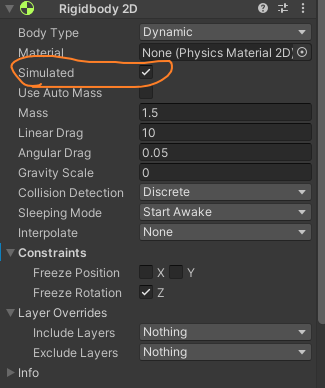
然后就可以实现了:
死亡动画添加事件
在动画处我们可以用这个小东西添加事件,这里可以调用我们生成的类的方法来实现死亡动画的清除
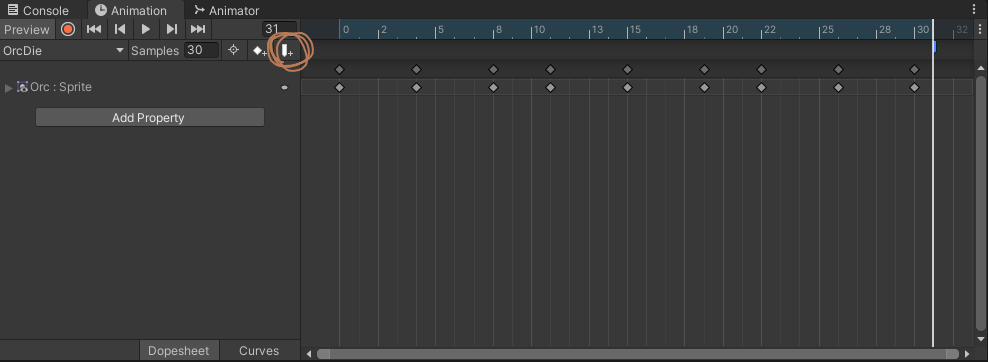
在结尾帧处,插入我们消除物品的事件
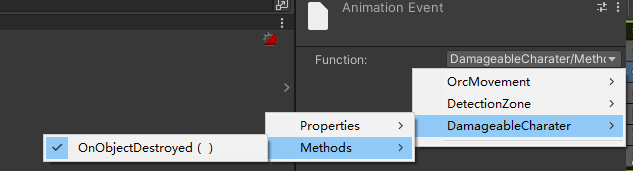
小怪攻击
攻击和player攻击模式就行,就是血量下降到0就死亡。在player处搭载,调用小怪的方法,但是现在没有主角受击的情况,我们需要添加。
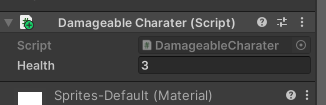
添加了几个动画:
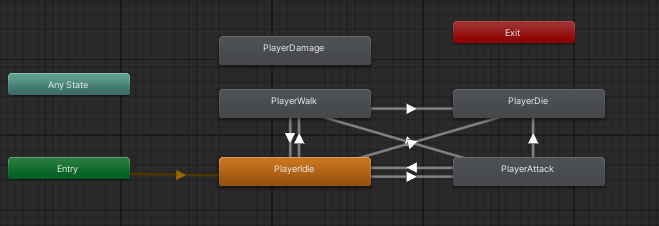
运用我们之前的事件,在死亡结尾处调用函数:
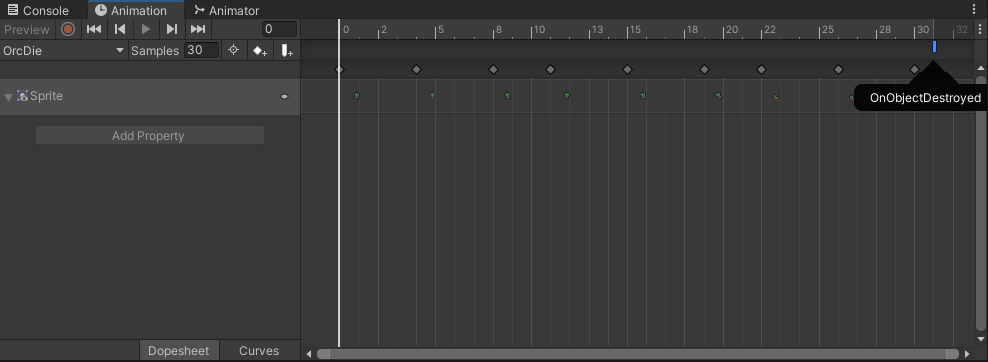
效果达成:
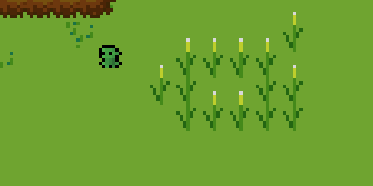
伤害飘字
制作一个3D类型的字体,让我们脚本可以挂载
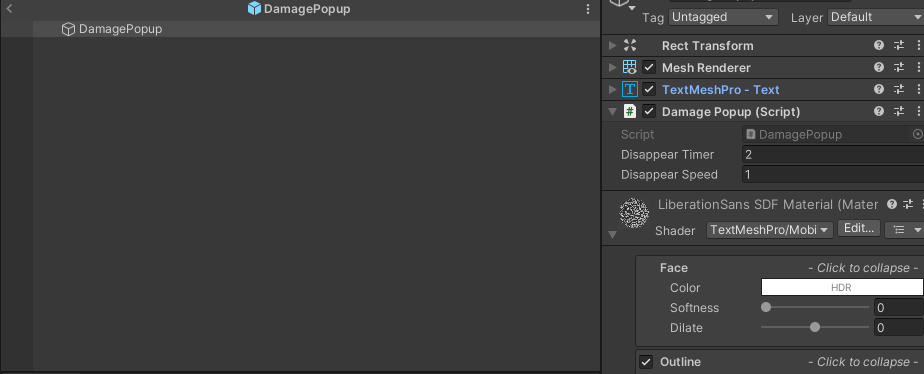
原理是小怪受到攻击掉血的时候,我们将掉血的值创建出来。我们创建一个gameobject来挂载这个脚本
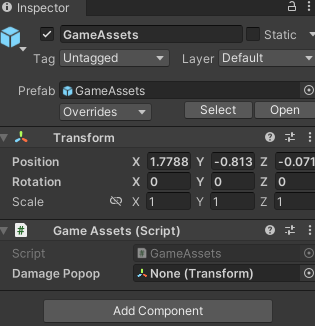
获取这个脚本利用属性和文件定位:
1
2
3
4
5
6
7
8
9
10
11
12
13
14
15
16
| private static GameAssets instance;
public Transform DamagePopop;
public static GameAssets Instance
{
get
{
if(instance == null)
{
instance = Resources.Load<GameAssets>("GameAssets");
}
return instance;
}
}
|
对于其挂载的Text我们对其构造一个脚本
1
2
3
4
5
6
7
8
9
10
11
12
13
14
15
16
17
18
19
20
21
22
23
24
25
26
27
28
29
30
31
32
33
34
35
36
37
38
39
40
41
42
43
44
45
46
47
48
49
50
51
52
53
54
55
56
57
58
59
60
61
62
63
64
65
66
67
68
69
70
71
72
73
74
75
76
| private TextMeshPro textMesh;
private Vector3 moveVector;
public float disappearTimer;
public float disappearSpeed;
private Color textColor;
private const float DISAPPEAR_TIMER_MAX = 1f;
private static int sortingOrder;
private void Awake()
{
textMesh = transform.GetComponent<TextMeshPro>();
textColor = textMesh.color;
}
public static DamagePopup Create(Vector3 position,int damageAmount,bool isCritical)
{
Transform damagePopupTransform = Instantiate(GameAssets.Instance.DamagePopop,position,Quaternion.identity);
DamagePopup damagePopup = damagePopupTransform.GetComponent<DamagePopup>();
damagePopup.Setup(damageAmount,isCritical);
return damagePopup;
}
private void Setup(int damageAmount,bool iscriticalHit)
{
textMesh.SetText(damageAmount.ToString());
if (!iscriticalHit)
{
textMesh.fontSize = 5;
}
else
{
textMesh.fontSize = 7;
textColor = Color.red;
}
textMesh.color = textColor;
disappearTimer = DISAPPEAR_TIMER_MAX;
moveVector = new Vector3(0.7f,1)*10;
sortingOrder++;
textMesh.sortingOrder = sortingOrder;
}
private void Update()
{
transform.position += moveVector * Time.deltaTime;
moveVector -= moveVector*7 * Time.deltaTime;
if(disappearTimer > DISAPPEAR_TIMER_MAX*0.5f)
{
float increaseScaleAmount = 1f;
transform.localScale += Vector3.one * increaseScaleAmount * Time.deltaTime;
}
else
{
float drcreaseScaleAmount = 1f;
transform.localScale -= Vector3.one * drcreaseScaleAmount * Time.deltaTime;
}
disappearTimer -= Time.deltaTime;
if(disappearTimer < 0)
{
textColor.a -= disappearSpeed * Time.deltaTime;
textMesh.color = textColor;
if (textColor.a < 0)
{
Destroy(gameObject);
}
}
}
|
这里需要提到的只有两个:
这个函数是为了创造飘字
1
2
3
4
5
6
7
| public static DamagePopup Create(Vector3 position,int damageAmount,bool isCritical)
{
Transform damagePopupTransform = Instantiate(GameAssets.Instance.DamagePopop,position,Quaternion.identity);
DamagePopup damagePopup = damagePopupTransform.GetComponent<DamagePopup>();
return damagePopup;
}
|
Update挂载的代码是为了让字消失
以上完结!!!